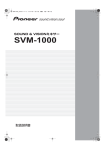Download リモートカメラ01取扱説明書(PDF・5.37MB)
Transcript
リモートカメラ 01 取扱説明書‘14.11 はじめに 「リモートカメラ 01」をお買い上げいただきまして誠にありがとうございます。 ご使用の前やご使用中に、この取扱説明書をお読みいただき、正しくお使いください。 取扱説明書について ・ 「取扱説明書」を「本書」と表記しています。 ・ 本体付属の「操作ガイド」をあわせてご覧ください。 *「取扱説明書」の最新版をダウンロードできます。 なお、URL および掲載内容については、将来予告なしに変更することがあります。 ドコモの法人向けサイト 取扱説明書ダウンロードサイト http://www.docomo.biz/html/service/remote_monitoring/download.html 本書の見かた ・ 本書に記載している画面およびイラストはイメージです。実際の製品とは異なる場合が あります。 ・ 本書では「リモートカメラ 01」を「本機」と表記しています。 ・ 本書の内容の一部または全部を無断転載することは禁止されています。 ・ 本書の内容に関して、将来予告なしに変更することがあります。 2 本体付属品 □リモートカメラ 01 本体 □電池パック □USB 接続ケーブル □micro SD カード(2GB)(試供品) □操作ガイド オプション品については「オプション・関連機器のご紹介」 (P96)をご参照ください。 3 目次 本体付属品 .......................................................... 3 目次 ................................................................ 4 本機のご利用について ................................................ 7 安全上のご注意(必ずお守りください) ................................ 8 1.本機、電池パック、AC アダプタ、USB 接続ケーブルの取り扱いについて(共通)............. 9 2.本機の取り扱いについて............................................................................................ 12 3.電池パックの取り扱いについて................................................................................. 14 4.AC アダプタの取り扱いについて .............................................................................. 15 5.医用電気機器近くでの取り扱いについて .................................................................. 17 6.材質一覧 ..................................................................................................................... 18 7.試供品(micro SD カード)の取り扱いについて ...................................................... 19 取り扱い上のご注意 ................................................. 21 共通のお願い ................................................................................................................. 21 本機についてのお願い .................................................................................................. 22 電池パックについてのお願い ....................................................................................... 23 AC アダプタについてのお願い ..................................................................................... 23 無線 LAN(WLAN)についてのお願い ........................................................................ 24 試供品(micro SD カード)についてのお願い ............................................................ 26 注意 ............................................................................................................................... 26 ご使用前の確認と設定 ............................................... 27 各部の名称と機能 .......................................................... 27 micro SD カード ............................................................ 29 micro SD カードを取り付ける ...................................................................................... 31 micro SD カードを取り外す.......................................................................................... 31 電池パック ................................................................ 32 電池パックを取り付ける............................................................................................... 32 電池パックを取り外す .................................................................................................. 33 充電する .................................................................. 34 AC アダプタを使って充電する ..................................................................................... 35 パソコンを使って充電する ........................................................................................... 36 電源を入れる/切る ........................................................ 37 電源を入れる ................................................................................................................. 37 電源を切る .................................................................................................................... 37 4 基本操作 ........................................................... 38 操作ボタンの使いかた ...................................................... 38 動画を撮影する ............................................................................................................. 38 静止画を撮影する.......................................................................................................... 40 照明を点灯する/消灯する ........................................................................................... 41 解像度を切り替える ...................................................................................................... 41 動作モードを切り替える............................................................................................... 42 無線 LAN を使う............................................................................................................ 43 操作ボタンをロックする............................................................................................... 44 QR コードを読み取る ................................................................................................... 45 工場出荷時設定に戻す .................................................................................................. 46 動作モードの使いかた ...................................................... 47 デジカメモードを使う .................................................................................................. 48 警戒モードを使う.......................................................................................................... 49 見守りモードを使う ...................................................................................................... 50 ドアホンモードを使う .................................................................................................. 51 連続録画モードを使う .................................................................................................. 52 スケジュール録画をする .................................................... 53 ライブ画面や録画画像を見る ................................................ 54 オートパワーオフを使う .................................................... 55 パソコンと USB で接続する .................................................. 56 アプリケーションモードを使う.................................................................................... 56 マスストレージモードを使う ....................................................................................... 58 各種設定および遠隔操作をする ....................................... 60 設定用 PC ツールを使う ..................................................... 61 ダウンロードとインストールをする ............................................................................ 61 操作メニューについて .................................................................................................. 62 カメラ状態の確認をする............................................................................................... 63 ネットワーク設定をする............................................................................................... 65 映像設定をする ............................................................................................................. 69 基本設定をする ............................................................................................................. 76 スケジュール設定をする............................................................................................... 84 設定用 PC ツールのアップデート設定をする .............................................................. 88 連続録画モード専用 PC ビューアーを使う ...................................... 90 本機と接続する ............................................................................................................. 90 連続録画モード専用 PC ビューアーを操作する........................................................... 90 再生ウィンドウについて............................................................................................... 91 5 再生ファイルリストについて ....................................................................................... 92 ライブ接続専用 PC ビューアーを使う.......................................... 93 スマートフォンアプリを使う ................................................ 94 ドコモリモートモニタリングサービスを利用する ....................... 94 本機を登録する ............................................................ 94 アクティベーションについて ....................................................................................... 94 本機のアクティベーション操作をする ......................................................................... 95 付録/索引 ......................................................... 96 オプション・関連機器のご紹介 .............................................. 96 トラブルシューティング .................................................... 96 故障かな?と思ったら .................................................................................................. 96 保証とアフターサービス ................................................... 100 保証について ............................................................................................................... 100 アフターサービスについて ......................................................................................... 100 登録情報について........................................................................................................ 102 ソフトウェア更新 ......................................................... 103 主な仕様 ................................................................. 105 輸出管理規制 ............................................................. 107 知的財産権 ............................................................... 107 索引 ..................................................................... 109 マナーもいっしょに携帯しましょう.......................................... 112 お問い合わせ先 ........................................................... 113 6 本機のご利用について ■ 本機は無線 LAN 方式に対応しています。 ■ 本機は無線を利用しているため、トンネル・地下・建物の中などで電波の届かない所 ではご使用になれません。また高層ビル・マンションなどの高層階で見晴らしの良い 場所であってもご使用になれない場合があります。なお電波が強い場合でも通信が途 絶えることがありますので、ご了承ください。 ■ 本機は電波を利用している関係上、セキュリティの設定を行っていないときは、悪意 ある第三者に通信内容を盗み見られたり、不正に侵入されたりする可能性があります。 お客様の判断と責任において、セキュリティの設定を行い、使用することをおすすめ します。 ■ 本機は画像をデジタル信号に変換して無線による通信を行っていることから、電波状 態の悪い所へ移動するなど送信されたデジタル信号を正確に復元することができない 場合には、実際の映像と異なる場合があります。 ■ お客様ご自身で本機に登録された情報内容は、定期的にメモをとり、パソコンなどの 外部記憶媒体に保管してくださるようお願いします。本機の故障や修理、その他の取 り扱いなどによって、万が一、登録された情報内容が消失してしまうことがあっても、 当社としては責任を負いかねますのであらかじめご了承ください。 ■ 大切なデータはお客様ご自身で記録デバイスに保存することをおすすめします。 ■ 本機はデータの同期や最新のソフトウェアバージョンをチェックするための通信、サ ーバーとの接続を維持するための通信など一部自動的に通信を行う仕様となっており ます。 ■ 本機のソフトウェアを最新の状態にすることができます。(P103) バージョンアップ により機能が追加されたり、操作方法が変更になったりすることがあります。機能の 追加や操作方法の変更などに関する最新情報は、ドコモの法人向けサイトでご確認く ださい。 ■ ソフトウェアをバージョンアップすると、古いバージョンで使用していた機能が使え なくなる場合や意図しない不具合が発生する場合があります。 ■ 紛失に備え、本機のパスワード設定などセキュリティを確保してください。 ■ 万が一紛失した場合は、他の人に利用されないように各種サービスアカウントのパス ワードを変更してください。 ■ ご利用のサービスなど詳細については、ドコモの法人向けサイトをご覧ください。 ■ 市販のオプション品については、当社では動作保証はいたしませんので、あらかじめ ご了承ください。 ■ micro SD カードや端末の空き容量が少ない場合、起動中のアプリが正常に動作しなく なることがあります。その場合は保存されているデータを削除してください。 7 安全上のご注意(必ずお守りください) ■ ご使用の前に、この「安全上のご注意」をよくお読みの上、正しくお使いください。 また、お読みになった後は大切に保管してください。 ■ ここに示した注意事項は、お使いになる人や、他の人への危害、財産への損害を未然 に防ぐための内容を記載していますので、必ずお守りください。 ■ 次の表示の区分は、表示内容を守らず、誤った使用をした場合に生じる危害や損害の 程度を説明しています。 危険 警告 注意 この表示は、取り扱いを誤った場合、「死亡または重傷を負う 危険が切迫して生じることが想定される」内容です。 この表示は、取り扱いを誤った場合、「死亡または重傷を負う 可能性が想定される」内容です。 この表示は、取り扱いを誤った場合、「軽傷を負う可能性が想 定される場合および物的損害の発生が想定される」内容です。 ■ 次の絵表示の区分は、お守りいただく内容を説明しています。 禁止(してはいけないこと)を示します。 禁止 分解してはいけないことを示す記号です。 分解禁止 水がかかる場所で使用したり、水に濡らしたりしてはいけないことを示す 水濡れ禁止 記号です。 濡れた手で扱ってはいけないことを示す記号です。 濡れ手禁止 指示に基づく行為の強制(必ず実行していただくこと)を示します。 指示 電源プラグをコンセントから抜いていただくことを示す記号です。 電源プラグ を抜く 8 ■ 「安全上のご注意」は、下記の項目に分けて説明しています。 1.本機、電池パック、AC アダプタ、USB 接続ケーブルの取り扱いについて(共通) 9 2.本機の取り扱いについて............................................................................................ 12 3.電池パックの取り扱いについて................................................................................. 14 4.AC アダプタの取り扱いについて .............................................................................. 15 5.医用電気機器近くでの取り扱いについて .................................................................. 17 6.材質一覧 ..................................................................................................................... 18 7.試供品(micro SD カード)の取り扱いについて ...................................................... 19 1.本機、電池パック、AC アダプタ、USB 接続ケーブルの取り扱いについて(共通) 危険 高温になる場所(火のそば、暖房機器のそば、こたつの中、直接日光の当 たる場所、炎天下の車内など)で使用、保管、放置しないでください。 禁止 火災、やけど、けがの原因となります。 電子レンジなどの加熱調理機器や高圧容器に入れないでください。 火災、やけど、けが、感電の原因となります。 禁止 分解、改造をしないでください。 火災、やけど、けが、感電の原因となります。 分解禁止 水や飲料水、ペットの尿、汗などで濡らさないでください。 火災、やけど、けが、感電の原因となります。 水濡れ禁止 充電端子や micro USB 端子、電池パック挿入口、micro SD カード挿入 口、外部マイク端子、外部スピーカー端子に液体(水や飲料水、ペットの 水濡れ禁止 尿、汗など)を入れないでください。 火災、やけど、けが、感電の原因となります。 本機に使用するオプション品は、NTT ドコモが指定したものを使用して ください。 指示 火災、やけど、けが、感電の原因となります。 9 警告 強い力や衝撃を与えたり、投げつけたりしないでください。 火災、やけど、けが、感電の原因となります。 禁止 充電端子や micro USB 端子、電池パック挿入口、micro SD カード挿入口、 外部マイク端子、外部スピーカー端子に導電性異物(金属片、鉛筆の芯な 禁止 ど)を接触させないでください。また、内部に入れないでください。 火災、やけど、けが、感電の原因となります。 使用中や充電中に、布団などで覆ったり、包んだりしないでください。 火災、やけどの原因となります。 禁止 ガソリンスタンドなど引火性ガスが発生する可能性のある場所に立ち入る 場合は必ず事前に本機の電源を切り、充電している場合は中止してくださ 指示 い。 ガスに引火する恐れがあります。 使用中、充電中、保管時に、異臭、発熱、変色、変形など、いままでと異 なるときは、直ちに次の作業を行ってください。 指示 ・電源プラグをコンセントから抜く。 ・本機の電源を切る。 ・電池パックを本機から取り外す。 火災、やけど、けが、感電の原因となります。 注意 ぐらついた台の上や傾いた場所など、不安定な場所には置かないでくださ い。 禁止 落下して、けがの原因となります。 湿気やほこりの多い場所や高温になる場所には、保管しないでください。 火災、やけど、感電の原因となります。 禁止 子供が使用する場合は、保護者が取り扱いの方法を教えてください。また、 使用中においても、指示どおりに使用しているかをご確認ください。 指示 けがなどの原因となります。 乳幼児の手の届かない場所に保管してください。 誤って飲み込んだり、けがなどの原因となります。 10 指示 本機を AC アダプタに接続した状態で長時間連続使用される場合には特に ご注意ください。 指示 充電しながら本機を長時間使い続けると本機や電池パック、AC アダプタの 温度が高くなることがあります。温度の高い部分に直接長時間触れるとお 客様の体質や体調によっては肌の赤みやかゆみ、かぶれなどが生じたり、 低温やけどの原因となったりする恐れがあります。 11 2.本機の取り扱いについて 警告 ライトの発光部を人の目に近づけて点灯発光させないでください。特に、 乳幼児を撮影するときは、1m以上離れてください。 禁止 視力障害の原因となります。また、目がくらんだり驚いたりしてけがなど の事故の原因となります。 本機内の micro SD カード挿入口に水などの液体や金属片、燃えやすいも のなどの異物を入れないでください。 禁止 火災、やけど、けが、感電の原因となります。 自動車などの運転者に向けてライトを点灯しないでください。 運転の妨げとなり、事故の原因となります。 禁止 航空機内や病院など、使用を禁止された区域では、本機の電源を切ってく ださい。 指示 電子機器や医用電気機器に悪影響を及ぼす原因となります。医療機関内に おける使用については各医療機関の指示に従ってください。航空機内での 使用などの禁止行為をした場合、法令により罰せられます。 スピーカーをご使用になる場合は、適度なボリュームに調整してください。 音量が大きすぎると難聴の原因となります。また周囲の音が聞こえにくい 指示 と、事故の原因となります。 心臓の弱い方は、音量の設定に注意してください。 心臓に悪影響を及ぼす原因となります。 指示 医用電気機器などを装着している場合は、医用電気機器メーカーもしくは 販売業者に、電波による影響についてご確認の上ご使用ください。 指示 医用電気機器などに悪影響を及ぼす原因となります。 高精度な制御や微弱な信号を取り扱う電子機器の近くでは、本機の電源を 切ってください。 指示 電子機器が誤動作するなどの悪影響を及ぼす原因となります。 ※ご注意いただきたい電子機器の例 補聴器、植込み型心臓ペースメーカおよび植込み型除細動器、その他の医用電 気機器、火災報知機、自動ドア、その他の自動制御機器など。植込み型心臓ペ ースメーカおよび植込み型除細動器、その他の医用電気機器をご使用される方 は、当該の各医用電気機器メーカーもしくは販売業者に電波による影響につい てご確認ください。 12 万が一、本機やカメラのレンズを破損した際には、割れたガラスや露出し た本機の内部にご注意ください。 指示 カメラのレンズの表面にはアクリル部品を使用し、ガラスが飛散りにくい 構造となっておりますが、誤って割れた破損部や露出部に触れますと、け がの原因となります。 注意 本機を振り回さないでください。 本人や他の人に当たり、けがなどの事故の原因となります。 禁止 本機が破損したまま使用しないでください。 火災、やけど、けが、感電の原因となります。 禁止 自動車内で使用する場合、自動車メーカーもしくは販売業者に、電波によ る影響についてご確認の上ご使用ください。 指示 車種によっては、まれに車載電子機器に悪影響を及ぼす原因となりますの で、その場合は直ちに使用を中止してください。 お客様の体質や体調によっては、かゆみ、かぶれ、湿疹などが生じること があります。異状が生じた場合は、直ちに使用をやめ、医師の診療を受け 指示 てください。 各箇所の材質について → P18「材質一覧」 カメラで撮影した画像を見る際は、十分明るい場所で、画面からある程度 の距離をとってご使用ください。 指示 視力低下の原因となります。 13 3.電池パックの取り扱いについて ■ 電池パックのラベルに記載されている表示により、電池の種類をご確認ください。 表示 電池の種類 Li-ion 20 リチウムイオン電池 危険 端子に針金などの金属類を接触させないでください。また、金属製ネック レスなどと一緒に持ち運んだり、保管したりしないでください。 禁止 電池パックの発火、破裂、発熱、漏液の原因となります。 電池パックを本機に取り付けるときは、電池パックの向きを確かめ、うま く取り付けできない場合は、無理に取り付けないでください。 禁止 電池パックの発火、破裂、発熱、漏液の原因となります。 火の中に投下したり、熱を加えたりしないでください。 電池パックの発火、破裂、発熱、漏液の原因となります。 禁止 釘を刺したり、ハンマーで叩いたり、踏みつけたりするなど過度な力を加 えないでください。 禁止 電池パックの発火、破裂、発熱、漏液の原因となります。 電池パック内部の液体などが目の中に入ったときは、こすらず、すぐにき れいな水で洗った後、直ちに医師の診療を受けてください。 指示 失明の原因となります。 警告 落下などによる変形や傷などの異常が見られた場合は、絶対に使用しない でください。 禁止 電池パックの発火、破裂、発熱、漏液の原因となります。 電池パックが漏液したり、異臭がしたりするときは、直ちに使用をやめて 火気から遠ざけてください。 指示 漏液した液体に引火し、発火、破裂の原因となります。 ペットが電池パックに噛みつかないようご注意ください。 電池パックの発火、破裂、発熱、漏液の原因となります。 指示 14 注意 一般のゴミと一緒に捨てないでください。 発火、環境破壊の原因となります。不要となった電池パックは、端子にテ 禁止 ープなどを貼り、絶縁してからドコモショップなど窓口にお持ちいただく か、回収を行っている市区町村の指示に従ってください。 濡れた電池パックを使用したり充電したりしないでください。 電池パックの発火、破裂、発熱、漏液の原因となります。 禁止 電池パック内部の液体などが漏れた場合は、顔や手などの皮膚につけない でください。 指示 失明や皮膚に傷害を起こす原因となります。液体などが目や口に入った場 合や、皮膚や衣類に付着した場合は、すぐにきれいな水で洗い流してくだ さい。また、目や口に入った場合は、洗浄後直ちに医師の診療を受けてく ださい。 4.AC アダプタの取り扱いについて 警告 AC アダプタのコードが傷んだら使用しないでください。 火災、やけど、感電の原因となります。 禁止 AC アダプタは、風呂場など湿気の多い場所では使用しないでください。 火災、やけど、感電の原因となります。 禁止 雷が鳴りだしたら、AC アダプタには触れないでください。 感電の原因となります。 禁止 コンセントにつないだ状態で充電端子をショートさせないでください。 また、充電端子に手や指など、身体の一部を触れさせないでください。 禁止 火災、やけど、感電の原因となります。 AC アダプタのコードの上に重いものをのせないでください。 火災、やけど、感電の原因となります。 禁止 コンセントに AC アダプタを抜き差しするときは、金属製ストラップなど の金属類を接触させないでください。 禁止 火災、やけど、感電の原因となります。 15 本機に AC アダプタを接続した状態で、上下左右に無理な力を加えないで ください。 禁止 火災、やけど、けが、感電の原因となります。 濡れた手で AC アダプタのコードや充電端子、コンセントに触れないでく ださい。 濡れ手禁止 火災、やけど、感電の原因となります。 指定の電源、電圧で使用してください。 誤った電圧で使用すると火災、やけど、感電の原因となります。 指示 AC アダプタ:AC100V 電源プラグについたほこりは、拭き取ってください。 火災、やけど、感電の原因となります。 指示 AC アダプタをコンセントに差し込むときは、確実に差し込んでください。 火災、やけど、感電の原因となります。 指示 電源プラグをコンセントから抜く場合は、AC アダプタのコードを無理に引 っ張らず、AC アダプタを持って抜いてください。 指示 火災、やけど、感電の原因となります。 本機に AC アダプタを抜き差しする場合は、無理な力を加えず、水平に真 っ直ぐ抜き差ししてください。 指示 火災、やけど、けが、感電の原因となります。 長時間使用しない場合は、電源プラグをコンセントから抜いてください。 火災、やけど、感電の原因となります。 電源プラグ を抜く 万が一、水などの液体が入った場合は、直ちにコンセントから電源プラグ を抜いてください。 電源プラグ を抜く 火災、やけど、感電の原因となります。 お手入れの際は、電源プラグをコンセントから抜いて行ってください。 火災、やけど、感電の原因となります。 電源プラグ を抜く 16 5.医用電気機器近くでの取り扱いについて 警告 植込み型心臓ペースメーカおよび植込み型除細動器などの医用電気機器を 装着されている場合は、装着部から本機は 15cm 以上離して携行および使 指示 用してください。 電波により医用電気機器の作動に悪影響を及ぼす原因となります。 自宅療養などにより医療機関の外で、植込み型心臓ペースメーカおよび植 込み型除細動器以外の医用電気機器を使用される場合には、電波による影 指示 響について個別に医用電気機器メーカーなどにご確認ください。 電波により医用電気機器の作動に悪影響を及ぼす原因となります。 身動きが自由に取れないなど、周囲の方と 15cm 未満に近づく恐れがある 場合には、事前に本機の電源を切ってください。 指示 付近に植込み型心臓ペースメーカおよび植込み型除細動器などの医用電気 機器を装着している方がいる可能性があります。電波により医用電気機器 の作動に悪影響を及ぼす原因となります。 医療機関内における本機の使用については、各医療機関の指示に従ってく ださい。 指示 17 6.材質一覧 使用箇所 使用材料 表面処理 PC 樹脂 ハードコート フロント PC 樹脂 UV 塗装 リア PC 樹脂 UV 塗装 リア(ネジカバー) TPU 樹脂 サイド PC 樹脂 UV 塗装 レンズリング ABS 樹脂 クロムメッキ サイドリング ABS 樹脂 クロムメッキ 操作ボタン ABS 樹脂 クロムメッキ 照明 LED、録画 LED PC 樹脂 ― POWER LED、 WiFi LED、Full HD LED、 PC 樹脂 ― レンズ 外装ケース ― (電池パックカバー含む) (電池パックカバー含む) HD LED、VGA LED、MODE LED ロックツマミ PC 樹脂 micro SD カバー ABS 樹脂 UV 塗装 拡張端子カバー ABS 樹脂 UV 塗装 外部マイク端子 ナイロン樹脂 ― 外部スピーカー端子 ナイロン樹脂 ― 定格ラベル PET 樹脂 ― 電池パック 端子部分 銅合金 ― ニッケル下地メッキ /金メッキ 本体 PC 樹脂 ラベル PET 樹脂 ― コーティング (UV マット有機 PV) USB ケーブル プラグ部分 鉄 ニッケルメッキ 本体(TYPE A) PVC 樹脂 ― 本体(TYPE microB) PVC 樹脂 ― コード ABS,PS 非移行 PVC ― 18 7.試供品(micro SD カード)の取り扱いについて 危険 高温になる場所(火のそば、暖房器具のそば、こたつの中、直射日光の当 たる場所、炎天下の車内など)で使用、保管、放置しないでください。 禁止 機器の変形やデータの消失、故障の原因となります。 電子レンジなどの加熱調理機器や高圧容器に入れないでください。 火災、やけど、けが、感電の原因となります。 禁止 分解、改造をしないでください。 火災、やけど、けが、感電の原因となります。 分解禁止 警告 強い力や衝撃を与えたり、投げ付けたりしないでください。 火災、やけど、けが、感電の原因となります。 禁止 注意 湿気やほこりの多い場所や高温になる場所には、保管しないでください。 火災、やけど、感電の原因となります。 禁止 曲げたり、重い物をのせたりしないでください。 故障の原因となります。 禁止 金属端子部分に手や導電性異物(金属片、鉛筆の芯など)で触れたり、シ ョートさせたりしないでください。 禁止 データの消失、故障の原因となります。 micro SD カードへのデータの書込み/読み出し中に、振動/衝撃を与えた り、電源を切ったり、機器から取り外したりしないでください。 禁止 データの消失、故障の原因となります。 水や飲料水、ペットの尿、汗などで濡らさないでください。 火災、やけど、けが、感電の原因となります。 水濡れ禁止 19 子供が使用する場合は、保護者が取り扱いの方法を教えてください。また、 使用中においても、指示どおりに使用しているかをご確認ください。 指示 けがなどの原因となります。 乳幼児の手の届かない場所に保管してください。 誤飲や、けがなどの原因となります。 指示 20 取り扱い上のご注意 共通のお願い ■ 水をかけないでください。 本機、電池パック、AC アダプタ、USB 接続ケーブルは防水性能を有しておりません。 風呂場などの湿気の多い場所でのご使用や、雨などがかかることはおやめください。 また、身に付けている場合、汗による湿気により内部が腐食し故障の原因となります。 調査の結果、これらの水漏れによる故障と判明した場合、保証対象外となり修理でき ないことがありますので、あらかじめご了承ください。なお、保証対象外ですので修 理を実施できる場合でも有料修理となります。 ■ お手入れは乾いた柔らかい布(めがね拭きなど)で拭いてください。 ・ 乾いた布などで強く擦ると、本機に傷がつく場合があります。 ・ 本機に水滴や汚れなどが付着したまま放置すると、シミになることがあります。 ・ アルコール、シンナー、ベンジン、洗剤などで拭くと、印刷が消えたり、色があ せたりすることがあります。 ■ 端子は時々乾いた綿棒などで清掃してください。 端子が汚れていると接触が悪くなり、電源が切れたり充電不十分の原因となったりし ますので、端子を乾いた綿棒などで拭いてください。また、清掃する際には端子の破 損に十分ご注意ください。 ■ エアコンの吹き出し口の近くに置かないでください。 急激な温度の変化により結露し、内部が腐食し故障の原因となります。 ■ 本機や電池パックなどに無理な力がかからないように使用してください。 多くのものが詰まった荷物の中に入れたり、衣類のポケットに入れて座ったりすると 内部基板、電池パックなどの破損、故障の原因となります。また外部接続機器を micro USB 端子や外部マイク端子、外部スピーカー端子に差した状態の場合、破損、故障の 原因となります。 ■ 本機を金属などで擦ったり引っかいたりしないでください。 傷つくことがあり、故障、破損の原因となります。 ■ 対応の各オプション品に添付されている個別の取扱説明書をよくお読みください。 21 本機についてのお願い ■ 極端な高温、低温は避けてください。 温度は 0℃~40℃、湿度は 10%~80%の範囲でご使用ください。 ■ 一般の電話機やテレビ・ラジオなどをお使いになっている近くで使用すると、悪影響 を及ぼす原因となりますので、なるべく離れた場所でご使用ください。 ■ お客様ご自身で本機に登録された情報内容は、別にメモを取るなどして保管してくだ さるようお願いします。 万が一登録された情報内容が消失してしまうことがあっても、当社としては責任を負 いかねますのであらかじめご了承ください。 ■ 本機を落としたり、衝撃を与えたりしないでください。 故障、破損の原因となります。 ■ micro USB 端子や外部マイク端子、外部スピーカー端子に外部接続機器を接続する際 に斜めに差したり、差した状態で引っ張ったりしないでください。 故障、破損の原因となります。 ■ 使用中、充電中、本機は温かくなりますが、異常ではありません。そのままご使用く ださい。 ■ 本機を直射日光の当たる場所に放置しないでください。 素子の退色、焼付きを起こす場合があります。 ■ 通常は micro SD カバー、拡張端子カバーを閉じた状態でご使用ください。 ほこり、水などが入り故障の原因となります。 ■ 電池パックカバーを外したまま使用しないでください。 電池パックが外れ、故障、破損の原因となります。 ■ micro SD カードの使用中は、micro SD カードを取り外したり、本機の電源を切った りしないでください。 データの消失、故障の原因となります。 ■ 磁気カードなどを本機に近づけないでください。 キャッシュカード、クレジットカード、テレホンカード、フロッピーディスクなどの 磁気データが消えてしまうことがあります。 ■ 本機に磁気を帯びたものを近づけないでください。 強い磁気を近づけると誤動作の原因となります。 ■ 本機をデコレーションしたり、ペインティングしたりしないでください。 誤動作の原因となります。 22 電池パックについてのお願い ■ 電池パックは消耗品です。 使用状態などによって異なりますが、十分に充電しても使用時間が極端に短くなった ときは電池パックの交換時期です。指定の新しい電池パックをお買い求めください。 ■ 充電は、適正な周囲温度(5℃~35℃)の場所で行ってください。 ■ 電池パックの使用時間は、使用環境や電池パックの劣化度により異なります。 ■ 電池パックの使用条件により、寿命が近づくにつれて電池パックが膨れる場合があり ますが問題ありません。 ■ 電池パックを保管される場合は、次の点にご注意ください。 ・ フル充電状態(充電完了後すぐの状態)での保管 ・ 電池残量なしの状態(本機の電源が入らない程消費している状態)での保管 電池パックの性能や寿命を低下させる原因となります。保管に適した電池残量は、 目安として電池残量が 40 パーセント程度の状態をおすすめします。 AC アダプタについてのお願い ■ 充電は、適正な周囲温度(5℃~35℃)の場所で行ってください。 ■ 次のような場所では、充電しないでください。 ・ 湿気、ほこり、振動の多い場所 ・ 一般の電話機やテレビ・ラジオなどの近く ■ 充電中、AC アダプタが温かくなることがありますが、異常ではありません。そのまま ご使用ください。 ■ 抜け防止機構のあるコンセントをご使用の場合、そのコンセントの取扱説明書に従っ てください。 ■ 強い衝撃を与えないでください。また、充電端子を変形させないでください。 故障の原因となります。 23 無線 LAN(WLAN)についてのお願い ■ 無線 LAN(WLAN)は電波を利用して情報のやり取りを行うため、電波の届く範囲で あれば自由に LAN 接続できる利点があります。その反面、セキュリティの設定を行っ ていないときは、悪意ある第三者に通信内容を盗み見られたり、不正に侵入されたり する可能性があります。お客様の判断と責任において、セキュリティの設定を行い、 使用することを推奨します。 ■ 無線 LAN について 電気製品・AV・OA 機器などの磁気を帯びているところや電磁波が発生しているところ で使用しないでください。 ・ 磁気や電気雑音の影響を受けると雑音が大きくなったり、通信ができなくなった りすることがあります。(特に電子レンジ使用時には影響を受けることがありま す。 ) ・ テレビ・ラジオなどに近いと受信障害の原因となったり、テレビ画面が乱れたり することがあります。 ・ 近くに複数の無線 LAN アクセスポイントが存在し、同じチャネルを使用している と、正しく検索できない場合があります。 ■ 周波数帯について WLAN 搭載機器が使用する周波数帯は、本機の裏面に記載されています。 ラベルの見かた次のとおりです。 (1) (2) (3) (4) (5) (1)2.4 :2400MHz 帯を使用する無線設備を表します。 (2)DS :変調方式が DS-SS 方式であることを示します。 (3)OF :変調方式が OFDM 方式であることを示します。 (4)4 :想定される与干渉距離が 40m 以下であることを示します。 (5) :2400MHz~2483.5MHz の全帯域を使用し、かつ移動体識別 装置の帯域を回避不可であることを意味します。 航空機内の使用は、事前に各航空会社へご確認ください。 24 ■ 2.4GHz 機器使用上の注意事項 WLAN 搭載機器の使用周波数帯では、電子レンジなどの家電製品や産業・科学・医 療用機器のほか、工場の製造ラインなどで使用されている移動体識別用の構内無線 局(免許を要する無線局)および特定小電力無線局(免許を要しない無線局)なら びにアマチュア無線局(免許を要する無線局)が運用されています。 1. この機器を使用する前に、近くで移動体識別用の構内無線局および特定小電力 無線局ならびにアマチュア無線局が運用されていないことを確認してくださ い。 2. 万が一、この機器から移動体識別用の構内無線局に対して有害な電波干渉の事 例が発生した場合には、速やかに使用周波数を変更するかご使用を中断してい ただいた上で、裏表紙の「お問い合わせ先」までお問い合わせいただき、混信 回避のための処置など(例えば、パーティションの設置など)についてご相談 ください。 3. その他、この機器から移動体識別用の特定小電力無線局あるいはアマチュア無 線局に対して電波干渉の事例が発生した場合など何かお困りのことが起きたと きは、裏表紙の「お問い合わせ先」までお問い合わせください。 25 試供品(micro SD カード)についてのお願い ■ 水をかけないでください。 micro SD カードは防水機能を有しておりません。風呂場などの湿気の多い場所でのご 使用や、雨などがかかることはおやめください。また、身に付けている場合、汗によ る湿気により内部が腐食し故障の原因となります。 ■ 端子は時々乾いた綿棒などで清掃してください。 端子が汚れていると接触が悪くなり、電源が切れたり充電不十分の原因となったりし ますので、端子を乾いた綿棒などで拭いてください。また、清掃する際には端子の破 損に十分ご注意ください。 ■ エアコンの吹き出し口の近くに置かないでください。 急激な温度変化により結露し、内部が腐食し故障の原因となります。 注意 ■ 改造された本機は絶対に使用しないでください。改造した機器を使用した場合は電波 法/電気通信事業法に抵触します。 本機に内蔵されている無線 LAN モジュールは、電波法に基づく特定無線設備の技術基 準適合証明等に関する規則、および電気通信事業法に基づく端末機器の技術基準適合 認定等に関する規則を順守しており、その証として「技適マーク 」が取得された無 線機を内蔵しております。本機のネジを外して内部の改造を行った場合、技術基準適 合証明などが無効となります。技術基準適合証明などが無効となった状態で使用する と、電波法および電気通信事業法に抵触しますので、絶対に使用されないようにお願 いいたします。 ■ 自動車などを運転中の使用にはご注意ください。 運転中に本機を手で保持しての使用は罰則の対象となります。 ■ 無線 LAN(WLAN)機能は日本国内で使用してください。 本機の無線 LAN 機能は日本国内での無線規格に準拠し認定を取得しています。海外で ご使用になると罰せられることがあります。 ■ 基本ソフトウェアを不正に変更しないでください。 ソフトウェアの改造とみなし故障修理をお断りする場合があります。 26 ご使用前の確認と設定 各部の名称と機能 (1) (2) (3) (4) (5) (6) (7) (15) (8) (16) (9) (17) (10) (18) (11) (12) (19) (13) (14) (1) (20) (21) (22) (23) (24) 静止画ボタン 静止画を記録するときに使います。 (P40) (2) 録画ボタン 動画を記録するときに使います。 (P38) (3) 照明ボタン 照明 LED を点灯/消灯します。 (P41) アクティベーションのときに 5 秒以上押して使います。 (P95) (4) 電源ボタン 電源を入れる/切るときに使います。 (P37) USB 接続(マスストレージモード)のときに 5 秒以上押して使います。(P58) (5) レンズ (6) 照明 LED (7) 録画 LED 消灯:未録画 赤点灯:記録中/録画中(静止画/動画) 録画中にライブ接続した場合は、青点灯になります。 青点灯:ライブ接続中 27 (8) Full HD LED 黄緑点灯:録画解像度が Full HD(1080P)のとき 黄緑点滅:QR コード読み取りモード(P45) (9) HD LED 黄緑点灯:録画解像度が HD(720P)のとき 黄緑点滅:QR コード読み取りモード(P45) (10) VGA LED 黄緑点灯:録画解像度が VGA(640×480)のとき 黄緑点滅:QR コード読み取りモード(P45) (11) MODE LED 青点灯:デジカメモード(P48) 白点灯:警戒モード(P49) 赤点灯:見守りモード(P50) 緑点灯:ドアホンモード(P51) 黄点灯:連続録画モード(P52) 緑点滅:QR コード読み取りモード(P45) (12) 外部マイク端子 市販のマイクを接続するときに使用します。 (13) モードボタン 短く押して録画解像度を切り替えます。 (P41) 短く押すたびに、 録画解像度が HD→Full HD→VGA→HD と順番に切り替わります。 2 秒以上押して動作モードを切り替えます。 (P42) 2 秒以上押すたびに、モードがデジカメモード→警戒モード→見守りモード→ドア ホンモード→連続録画モード→デジカメモードと順番に切り替わります。 (14) マイク 外部マイク端子に接続されたときは、外部マイク入力に切り替わります。 (15) POWER LED 消灯:電源 OFF 赤点灯:充電中(電源 OFF) 青点滅:充電中(電源 ON) 青点灯:電源 ON 【本機に十分な給電がされていないとき】 青早点滅:指定の AC アダプタが microUSB 端子に接続されておらず、十分な給電 がされていない場合(電源 ON) 【電池残量低下のとき】 青点滅:電池残量 25%以下のとき(電源 ON) 青早点滅:電池残量 1%以下のとき(電源 ON) 28 (16) WiFi LED(P43) 緑点滅:アクセスポイント検索中、エラー状態及び復帰検索中 緑点灯:アクセスポイント接続 【ドコモリモートモニタリングサービスをご利用のとき】 青点滅:サーバー検索中、サーバー認証中 青点灯:サーバー接続 【ドコモリモートモニタリングサービスへ登録するとき】 紫点滅:アクティベーションが成功したとき (P95) (17) micro SD カバー micro SD カードを取り付け/取り外すときに開きます。(P31) (18) スピーカー 外部スピーカー端子に接続されたときは、外部スピーカー出力に切り替わります。 (19) 外部スピーカー端子 市販のアンプ付きスピーカーを接続するときに使用します。 (20) 電池パックカバー 電池パックを取り付け/取り外すときに開きます。 (P32) (21) ロックツマミ 電池パックカバーをロックするときに使用します。 (P32) (22) アクセサリー取り付けネジ 市販の三脚を取り付けするときに使用します。 (23) micro USB 端子 充電およびパソコンと USB 接続するときに使用します。 (P34,P56) (24) 拡張端子カバー 機能拡張するときに使用します。 詳しくは販売店またはお問い合わせ先にご相談ください。 (P113) micro SD カード 本機は micro SD カード、micro SDHC カードに対応しています(2014 年 3 月現在) 。 ・ 本機で使用できる microSD カードのスピードクラスは class6 以上(UHS-I を含む)で す。それに満たないスピードクラスの microSD カードを使用しないでください。正し く録画が行われない場合があります。 ・ 市販されているすべての micro SD カードの動作を保証するものではありません。対応 の micro SD カードは各 micro SD カードメーカーへお問い合わせください。 ・ 本機は micro SDXC カードに対応していません。本機に micro SDXC カードを差し込 29 むと、micro SDXC カードに保存されているデータが破損する恐れがあるため、差し 込まないでください。 ・ micro SD カードを取り付け/取り外すときは、必ず本機の電源を切ってから行ってく ださい。また、AC アダプタおよび USB 接続ケーブルは取り付けないでください。 30 micro SD カードを取り付ける 1. 本機の micro SD カバーを開く。 micro SD カバーの くぼみ Ⓐ に指先をかけて矢印①の方向に引き出し、矢印②のよう に上へ開きます。 2. micro SD カードの金属端子面を下にして、矢印③の方向にカチッと音がするまでゆっ くり差し込む。 3. 本機の micro SD カバーを閉じる。 Ⓐ ② ③ ① 金属端子面を下に お知らせ ・ micro SD カードを無理に取り付けようとすると取り外せなくなったり、破損したりす る恐れがあります。 micro SD カードを取り外す 1. 本機の micro SD カバーを開く。 micro SD カバーの開けかたは、「micro SD カードを取り付ける」の操作 1.を参照して ください。 2. micro SD カードをカチッと音がするまで軽く押し込む。 micro SD カードが手前に飛び出します。 3. 4. micro SD カードをまっすぐにゆっくり引き抜く。 本機の micro SD カバーを閉じる。 お知らせ ・ micro SD カードを無理に引き抜かないでください。故障・破損の原因となります。 31 電池パック 電池パックを取り付け/取り外すときは、必ず本機の電源を切ってから行ってください。 また、AC アダプタおよび USB 接続ケーブルは取り付けないでください。 電池パックを取り付ける 1. 2. 本機底面にあるロックツマミを矢印①の方向に動かし、ロックを解除する。 電池パックカバーを矢印②の方向に動かし、電池パックカバーを矢印③の方向に開く。 ① ② ③ 3. 電池パックの ラベル の▲マークを上にして、端子部分側からゆっくり差し込み、ロッ ク音がするまで確実に奥に挿入し、電池パックに Ⓐ のレバーがかかっていることを 確認する。 Ⓐ ラベル の▲マークを上に 32 4. 5. 電池パックカバーを閉じて、矢印④の方向に動かす。 本機の底面にあるロックツマミを矢印⑤の方向(▼LOCK)に動かし、ロックする。 ④ ⑤ 電池パックを取り外す 1. 2. 1.2. を行う。 「電池パックを取り付ける」(P32)の操作 3. の電池パックにかかっている Ⓐ 「電池パックを取り付ける」(P32)の操作 のレバ ーを外して、電池パックを取り外す。 お知らせ ・ 本機使用中は、電池パックを取り外さないでください。電池パックが装着されていな いと正しく動作しません。 33 充電する お買い上げ時は、電池パックは十分に充電された状態ではありません。 ■ 充電について ・ AC アダプタのプラグ形状は AC100V 用(国内仕様)です。 ・ 充電中でも本機の電源を入れておけば、本機を使用することができます。充電中 での使用は充電のために必要な電力量が減るため、充電時間が長くなります。 ・ 本機を使用しながらパソコンに接続して充電している場合、POWER LED が早点滅 します。また、パソコンに接続して充電中であっても、ライブ中や録画中など動 作電流が多い時は電池電流を消費し、電池残量が無くなると電源 OFF になります。 ・ 電池パックの充電時間は周囲の温度で大きく変化します。本機の温度上昇等で充 電が停止することがありますが、適切な温度になると充電を再開します。 ・ コネクタを抜き差しする際は、無理な力がかからないようゆっくり確実に行って ください。 ・ 充電中に電池パックを外さないでください。 ・ 充電時間については、 「主な仕様」(P105)をご覧ください。 ■ 電池パックの寿命について ・ 電池パックは消耗品です。充電を繰り返すごとに 1 回で使える時間が、次第に短 くなっていきます。 ・ 1回で使える時間がお買い上げ時に比べて半分程度になったら、電池パックの寿 命が近づいていますので、早めに交換することをおすすめします。また、電池パ ックの使用条件により、寿命が近づくにつれて電池パックが膨れる場合がありま すが問題ありません。 ・ 充電しながら撮影等を長時間行うと、電池パックの寿命が短くなることがありま す。 Li-ion 20 34 AC アダプタを使って充電する 充電には指定の AC アダプタ、付属の USB ケーブルをご使用ください。指定品以外をご使 用になると、充電できない場合や正常に動作しなくなる場合があります。 1. 本機の micro USB 端子に USB 接続ケーブルの micro USB プラグを、 の刻印面 を上にして差し込む。 2. USB 接続ケーブルの USB プラグを、 の刻印面を手前にして、AC アダプタ本体 の USB コネクタへ矢印の向きに水平にしっかりと差し込む。 USB プラグを AC アダプタ本体にしっかりと差し込まないと、充電できない場合があ ります。 3. AC アダプタ本体に電源プラグ部を取り付ける。 電源プラグ部を図の方向に合わせて、ロック音がするまで確実に取り付ける。 4. 5. AC アダプタの電源プラグをコンセントに差し込む。 充電が完了したら、AC アダプタの電源プラグをコンセントから抜く。 充電が完了すると、POWER LED が消灯します。 6. 7. 本機から USB 接続ケーブルの micro USB プラグを水平に抜く。 AC アダプタ本体から USB 接続ケーブルの USB プラグを水平に抜く。 電源プラグ micro USB 端子 AC アダプタ micro USB プラグ USB プラグ の刻印面を上に USB 接続ケーブル お知らせ ・ AC アダプタ本体に電源プラグ部を確実と差し込まないと、電源プラグ部が外れ、火災、 やけど、感電の原因となります。 35 ・ 指定の AC アダプタ以外と本機を接続したとき、POWER LED が早点滅する場合があ ります。この場合、その AC アダプタでは正常に充電できていないことを表します。そ の AC アダプタの使用を中止し、指定の AC アダプタを使用してください。 ・ 付属の USB ケーブル以外を使用して充電をおこなった場合、お使いになった USB ケ ーブルによっては正しく充電されない場合があります。正しく充電されていない場合 は POWER LED が早点滅し、正常に充電できていないことを表します。その USB ケ ーブルの使用を中止し、付属の USB ケーブルを使用してください。 パソコンを使って充電する 充電には付属の USB 接続ケーブルをご使用ください。付属品以外をご使用になると、充電 できない場合や正常に動作しなくなる場合があります。 1. 本機の micro USB 端子に、USB 接続ケーブルの micro USB プラグを、 の刻印 面を上にして水平に差し込む。 2. 3. USB 接続ケーブルの USB プラグを、パソコンの USB ポートに水平に差し込む。 充電が完了したら、USB 接続ケーブルの micro USB プラグを本機から水平に抜く。 充電が完了すると、POWER LED が消灯します。 4. USB 接続ケーブルの USB プラグをパソコンの USB ポートから水平に抜く。 micro USB 端子 micro USB プラグ USB プラグ USB 接続ケーブル の刻印面を上に お知らせ ・ パソコンの状態により、充電に時間がかかる場合や充電できない場合があります。 ・ パソコンに接続しているときは、本機の POWER LED は早点滅します。 36 電源を入れる/切る 電源を入れる お買い上げ後、最初に起動する場合はデジカメモードで起動します。 1. 電源ボタン を 1 秒以上押す。 POWER LED が青点灯して起動音が鳴ります。 POWER LED お知らせ ・ 本機の電池残量および充電の状態によって、POWER LED の点灯状態が変わります。 詳しくは「各部の名称と機能」 (P27)をご覧ください。 ・ 電池残量が少ない場合、電源ボタンを押しても電源は入りません。AC アダプタから給 電するか、あらかじめ電池パックを充電してください。 ・ 本機は付属の micro SD カードまたは市販の micro SD カードが挿入されていないとき は電源が入りません。このときは全 LED が点滅してエラー音が鳴ります。micro SD カ ードを挿入してから電源を入れてください。 電源を切る 1. 電源ボタン を 2 秒以上押す。 終了音が鳴り、しばらくの間 POWER LED が点滅した後、POWER LED が消灯します。 お知らせ ・ 充電中の場合は POWER LED の点灯状態が変わります。 詳しくは「各部の名称と機能」 (P27)をご覧ください。 37 基本操作 操作ボタンの使いかた 本機の操作ボタン(電源ボタン 、照明ボタン 、録画ボタン 、静止画ボタン 、 )を使い操作できる基本的な使いかたを説明します。 モードボタン お知らせ ・ 本機の操作ボタン以外に遠隔操作でも操作できます。 詳しくは「各種設定および遠隔操作をする」(P60)をご覧ください。 動画を撮影する 本機の録画ボタンを操作するか遠隔操作による録画を行うことで、動画を撮影し microSD カードに記録することができます。動画撮影は選択中の録画解像度(FullHD / HD / VGA) 、 映像品質設定(高品質/低品質)で行います。録画ボタン/遠隔操作による動画撮影は一 定時間が経過すると自動的に停止します。 1. 録画ボタン を押すと録画を開始します。 動画撮影開始を表す音が鳴り、録画 LED が赤点灯し、撮影を開始します。 2. 録画中に録画ボタン を押すと録画を停止します。 動画撮影停止を表す音が鳴り、録画 LED が消灯し、撮影を停止します。 録画 LED 38 録画解像度については「解像度を切り替える」 (P41)をご覧ください。 映像品質設定については「映像品質設定をする」 (P72)をご覧ください。 動画ファイル形式については「主な仕様」 (P105)をご覧ください。 録画の自動停止までの時間については「本体録画設定をする」 (P73)をご覧ください。 お知らせ ・ micro SD カードの残容量が 10MB 未満の場合、録画を行うことができません。 ・ ライブを行っているとき、録画解像度が FullHD を選択中の場合は録画ボタン/遠隔操 作による録画を行うことができません。→「ライブ画面や録画画像を見る」 (P54)を ご覧ください。 ・ 連続録画モードでの録画、スケジュールによる録画は自動での録画停止を行いません。 ・ 動画ファイルのサイズは最大 2G バイトです。最大サイズに達した場合、新しい動画フ ァイルを作成して録画を続けます。 ・ 警戒モード/見守りモード/ドアホンモードは動体検知により自動で録画を行うため、 録画ボタン/遠隔操作による録画を行うことはできません。 ・ 被写体によって、映像の一部が録画されない場合があります。 ・ お使いのパソコンやスマートフォンによっては動画ファイルが再生できない場合があ ります。 39 静止画を撮影する 本機の静止画ボタンを操作するか遠隔操作による静止画撮影を行うことで、静止画を撮影 し、microSD カードに記録することができます。静止画撮影はデジカメモードのとき、選択 中の録画解像度(FullHD / HD / VGA)で撮影を行い、その他のモードでは VGA で撮影を行 います。 1. 静止画ボタン を押すと静止画を撮影します。 シャッター音が鳴り、録画 LED が赤点灯します。 録画 LED 録画解像度については「解像度を切り替える」 (P41)をご覧ください。 静止画ファイル形式については「主な仕様」 (P105)をご覧ください。 シャッター音については「音設定をする」 (P78)をご覧ください。 お知らせ ・ micro SD カードの残容量が 1MB 未満の場合、撮影することができません。 ・ 録画中に静止画撮影を行ってもシャッター音は鳴りません。 ・ 警戒モード/見守りモード/ドアホンモードのいずれかのモードの場合、シャッター 音は鳴りません。 40 照明を点灯する/消灯する 1. 2. を押すと照明 LED が点灯します。 照明ボタン もう一度照明ボタン を押すと照明 LED は消灯します。 照明 LED 解像度を切り替える 1. モードボタン を 短 く 押 す た び に 音 が 鳴 り 、 録 画 解 像 度 が HD→Full HD→VGA→ HD と順番に切り替わります。 選択中の解像度 LED が点灯します。Full HD(1920x1080) 、HD(1280x720) 、VGA (640x480)の録画解像度を選択できます。 Full HD LED HD LED VGA LED お知らせ ・ 録画中に解像度を変更することはできません。 ・ 警戒モード/見守りモード/ドアホンモード/連続録画モードでは解像度を変更する ことはできません。 41 動作モードを切り替える 1. を 2 秒以上押すと音が鳴り、モードがデジカメモード→警戒モー モードボタン ド→見守りモード→ドアホンモード→連続録画モード→デジカメモードと順番に切り 替わります。 選択中の MODE LED が各色(青/白/赤/緑/黄)で点灯します。 MODE LED ■ デジカメモード MODE LED が青点灯するとデジカメモードになります。 動画、静止画を記録するモードです。 ■ 警戒モード MODE LED が白点灯すると警戒モードになります。 動きを検出したときに、動画、静止画(VGA 固定)を記録するモードです。 ■ 見守りモード MODE LED が赤点灯すると見守りモードになります。 動きが無いと判断したときに、動画、静止画(VGA 固定)を記録するモードです。 ■ ドアホンモード MODE LED が緑点灯するとドアホンモードになります。 動きを検出したときに、静止画(VGA 固定)を記録するモードです。 ■ 連続録画モード MODE LED が黄点灯すると連続録画モードになります。 録画ボタン を押すと micro SD カードに動画録画(VGA 固定)を開始します。micro SD カード容量が不足すると古いファイルから削除して連続録画を続けます。 お知らせ ・ 詳しくは「動作モードの使いかた」(P47) 、「ドコモリモートモニタリングサービスを 利用する」(P94)をご覧ください。 ・ モード切替えを行うとその時行っている録画を中断し、次のモードに移ります。中断 された録画は正常に保存されます。 42 無線 LAN を使う 1. 電源を入れると、無線 LAN が ON になり接続を開始します。 WiFi LED が緑点灯するとアクセスポイントへの無線 LAN 接続が確定したことを示しま す。 WiFi LED が緑点滅している間は無線 LAN 接続を検索していることを示します。 2. ドコモリモートモニタリングサービスをご利用になる場合は、さらにサーバーに接続を 行います。 WiFi LED が青点灯するとサーバー接続が確定したことを示します。 WiFi LED が青点滅している間はサーバー接続を検索していることを示します。 WiFi LED お知らせ ・ 無線 LAN を接続することでドコモリモートモニタリングサービスをご利用いただけま す。電源を ON すると登録されているアクセスポイントの検索を始めます。 あらかじめネットワークの設定を行ってください。 ネットワーク設定については「各種設定および遠隔操作をする」(P60)をご覧ください。 ・ 無線 LAN 接続を確定するまでの時間は環境により異なります。 ・ WiFi LED が点滅のときは、接続の検索中またはエラー状態であることを示します。 緑点滅のときは、アクセスポイントとの間で検索またはエラーが発生しています。 青点滅のときは、サーバーとの間で検索またはエラーが発生しています。 ・ アクティベーションについては「ドコモリモートモニタリングサービスを利用する」 (P94)をご覧ください。 43 操作ボタンをロックする いたずら防止のために本機の操作ボタンをロックすることができます。 1. 照明ボタン を同時に 5 秒以上押すと音が鳴り、操作ボタ とモードボタン ンがロックされます。 2. もう一度照明ボタン とモードボタン 操作ボタンのロックは解除されます。 44 を同時に 5 秒以上押すと音が鳴り、 QR コードを読み取る QR コード読取りモードは、専用のスマートフォンアプリを使って本機に各種の設定をする ときに使用します。 1. 2. 本機の電源を OFF の状態にします。 電源ボタン と録画ボタン を同時に 4 秒以上押すと、本機は QR コード読み取り モードで起動します。 QR コード読み取りモードが ON のときは、解像度 LED(3 箇所) は黄緑点滅、 MODE LED は緑点滅します。 3. 4. スマートフォンにアプリケーションで作成した QR コードを表示する。 本機正面から 5 ~ 10cm の位置に QR コードを表示させたスマートフォンを置き、本機 にて QR コードを読み取る。 QR コード読み取りが成功したときは音が鳴り、設定変更が反映されます。電源を OFF にしてください。 QR コード読み取りが失敗したときはエラー音が鳴ります。再度読み取りモードになり ますので QR コードを読み取ってください。 Full HD LED HD LED VGA LED MODE LED お知らせ ・ QR コード読み取りモードは読み取りの成功/失敗にかかわらず、設定された時間(工 場出荷時設定:5 分)を経過すると自動で電源 OFF します。設定方法は「各種設定お よび遠隔操作をする」(P60)をご覧ください。 ・ 専用のスマートフォンアプリについては「スマートフォンアプリを使う」(P94)をご覧 ください。 45 工場出荷時設定に戻す 本機の各種設定を工場出荷時設定に戻すときに使用します。 1. 2. 本機の電源を OFF の状態にします。 電源ボタン と照明ボタン と静止画ボタン を同時に 1 秒以上押すと起動音が 鳴ります。そのままボタンを 4 秒以上押し続けると出荷設定にする音が鳴り、本機は工 場出荷の状態に戻ります。工場出荷時設定に戻ると再度起動音が鳴り、電源が自動で ON になります。 お知らせ ・ お客様が設定された情報はすべて工場出荷の状態に戻りますのでご注意ください。 ・ micro SD カード内のお客様の記録データはそのまま保持されます。 46 動作モードの使いかた 本機には動作モードとして、5 種類の動作モード(デジカメモード/警戒モード/見守りモー ド/ドアホンモード/連続録画モード)があります。 お知らせ 本機はお買い上げのときは、各種設定は工場出荷時設定となっておりますが、設定を変更 することができます。 ・ 録画解像度には各々に高画質/低画質の設定があり、工場出荷時設定より変更すること により、micro SD カードへの記録容量を変更することができます。 ・ 動体検知の動作モード(警戒モード/見守りモード/ドアホンモード)での工場出荷設時 定は下記となっております。 動体検知エリア:画面(横 16×縦 16=256 分割)の全エリアが ON 設定 動体感度または不動体感度:8(普通) 工場出荷時設定から動体検知エリアおよび動体感度または不動体感度を設定変更する ことにより、より精度の高い検知が可能になります。 ・ 4 種類の動作モード(デジカメモード/警戒モード/見守りモード/ドアホンモード)は、 スケジュール設定を組合せて行うことで、より適切な録画が行えます。 ・ 5 種類の動作モード(デジカメモード/警戒モード/見守りモード/ドアホンモード/連続録 画モード)は、ライブ画面によりカメラ映像をモニタリングすることができます。 ・ ドコモリモートモニタリングサービスを利用したときは、警戒モード/見守りモード/ド アホンモードで動きの有無が検出されたときに、サーバー側にアラーム発行および録 画されたデータがアップロードされます。 ・ 連続録画モードで録画した動画ファイルは連続録画モード専用 PC ビューアーで再生 してください。 ・ 連続録画モード以外で録画した動画ファイルはパソコンに保存してからパソコンに標 準装備されているアプリケーションで再生してください。 本体の設定方法は「各種設定および遠隔操作をする」(P60)、 「連続録画モード専用 PC ビュ ーアーを使う」 (P90) 、 「ドコモリモートモニタリングサービスを利用する」(P94)をご覧く ださい。 47 デジカメモードを使う 本機の録画ボタン または静止画ボタン を押すと動画、静止画を記録するモードで す。デジカメモードでは選択した録画解像度(FullHD / HD / VGA)で動画、静止画を撮影 することができます。 デジカメモード中に静止画ボタンを押すとシャッター音を鳴らして静止画を撮影すること ができます。 スケジュール録画の周期はデジカメモードで行うことができます。 1. モードボタン を 2 秒以上押し、MODE LED が青点灯するとデジカメモードに なります。(P42) 2. モードボタン を短く押し、解像度(Full HD / HD / VGA)のいずれかを選択し ます。(P41) 3. 本機の録画ボタン または静止画ボタン を押す。 【録画のとき】録画が開始します。 【静止画のとき】静止画を記録します。 4. 5. 【録画のとき】もう一度録画ボタン を押すと録画を停止します。 他のモードに変更するとデジカメモードを終了します。 お知らせ ・ スケジュール録画については「スケジュール録画をする」 (P53)をご覧ください。 ・ シャッター音は設定によって変更することができます。 「音設定をする」 (P78)をご覧 ください。 48 ・ 警戒モードを使う 警戒モードは動体検知により、動きを検出した場合に静止画を撮影し、その後動画を撮影 して microSD カードに記録するモードです。 警戒モード中は動体検出によって動きを検出したときに、アラームを表す音を鳴らし、同 時に静止画(VGA)を撮影します。その後動体検出前(1~3 秒)と動体検出後(15 秒)を 合わせた動画撮影を行います。 警戒モード中は、静止画ボタン/遠隔による静止画の撮影を行うことができますが、シャ ッター音は鳴りません。 録画解像度は自動的に VGA に変更されます。 1. モードボタン を 2 秒以上押し、MODE LED が白点灯すると警戒モードになり ます。(P42) 2. 3. MODE LED が 10 秒間点滅してから点灯に変わると警戒モードが自動で開始します。 本機が動きのある物体を検出したとき、アラームを表す音が鳴り、自動的に録画を開始 します。 4. 他のモードに変更すると警戒モードを終了します。 お知らせ ・ 録画解像度を変更することはできません。 ・ モード切替え中は静止画、動画の撮影を行うことはできません。 ・ 動画ボタン/遠隔操作による動画の撮影はできません。 ・ 動体検出時の録画はモード切替え直後や連続して、動体または不動体を検出したとき、 動体、または不動体検出前の動画撮影時間の動画が撮れない場合があります。 ・ プレアラーム録画の設定や動体検知の設定など各種設定を変更したいときは、 「動体検 知設定をする」 (P74)をご覧ください。 ・ アラームを表す音は設定によって変更することができます。 「音設定をする」 (P78)を ご覧ください。 49 見守りモードを使う 見守りモードは動体検知により、動きが無いと判断した場合に静止画を撮影し、その後動 画を撮影して microSD カードに記録するモードです。 見守りモード中は動体検出によって動きが無いと判断したとき、アラームを表す音を鳴ら し、同時に静止画(VGA)を撮影します。その後不動体検出前(1~3 秒)と不動体検出後 (15 秒)を合わせた動画撮影を行います。 見守りモード中は、静止画ボタン/遠隔による静止画の撮影を行うことができますが、シ ャッター音は鳴りません。 録画解像度は自動的に VGA に変更されます。 1. モードボタン を 2 秒以上押し、MODE LED が赤点灯すると見守りモードにな ります。(P42) 2. 3. MODE LED が 10 秒間点滅してから点灯に変わると見守りモードが自動で開始します。 動体検出によって動きが無いと判断されたとき、アラームを表す音が鳴り、自動的に録 画を開始します。 4. 他のモードに変更すると見守りモードを終了します。 お知らせ ・ 録画解像度を変更することはできません。 ・ モード切替え中は静止画、動画の撮影を行うことはできません。 ・ 動画ボタン/遠隔操作による動画の撮影はできません。 ・ 動体検出時の録画はモード切替え直後や連続して、動体または不動体を検出したとき、 動体、または不動体検出前の動画撮影時間の動画が撮れない場合があります。 ・ プレアラーム録画の設定や動体検知の設定など各種設定を変更したいときは、 「動体検 知設定をする」 (P74)をご覧ください。 ・ アラームを表す音は設定によって変更することができます。 「音設定をする」 (P78)を ご覧ください。 50 ドアホンモードを使う ドアホンモードは動体検知により、一定時間動きを検出し続けた場合に静止画を撮影し、 microSD カードに記録するモードです。 ドアホンモード中は動体検出によって一定時間動きを検出し続けたとき、アラームを表す 音を鳴らし、同時に静止画(VGA)を撮影します。 ドアホンモード中は、静止画ボタン/遠隔による静止画の撮影を行うことができますが、 シャッター音は鳴りません。 録画解像度は自動的に VGA に変更されます。 1. モードボタン を 2 秒以上押し、MODE LED が緑点灯するとドアホンモードに なります。(P42) 2. MODE LED が 10 秒間点滅してから点灯に変わるとドアホンモードが自動で開始しま す。 3. 一定時間動きを検出し続けたときに、アラームを表す音が鳴り、自動的に静止画を撮影 します。 4. 他のモードに変更するとドアホンモードを終了します。 お知らせ ・ 録画解像度を変更することはできません。 ・ モード切替え中は静止画、動画の撮影を行うことはできません。 ・ 動画ボタン/遠隔操作による動画の撮影はできません。 ・ 動体検知の設定など各種設定を変更したいときは、 「動体検知設定をする」 (P74)をご 覧ください。 ・ アラームを表す音は設定によって変更することができます。 「音設定をする」 (P78)を ご覧ください。 51 連続録画モードを使う 本機の録画ボタン を押すと micro SD カードに録画を開始し、micro SD カード容量が不 足すると古いファイルから削除して連続録画を続けるモードです。 連続録画モード中は、静止画ボタン/遠隔による静止画の撮影を行うことができます。 録画解像度は自動的に VGA に変更されます。 1. モードボタン を 2 秒以上押し、MODE LED が黄点灯すると連続録画モードに なります。(P42) 2. 3. 4. 本機の録画ボタン を押すと、連続録画モードが開始します。 もう一度録画ボタン を押すと連続録画モードを停止します。 本機の静止画ボタン を押すと静止画を記録することができます。 お知らせ ・ 録画解像度は VGA 固定になります。 ・ 連続録画モードで記録される動画には音声が記録されません。 ・ 連続録画モードで記録した動画は連続録画モード専用 PC ビューアーで再生してくだ さい。詳しくは「連続録画モード専用 PC ビューアーを使う」(P90)をご覧ください。 ・ 連続録画モードで記録した動画はサーバーへアップロードされません。連続録画モー ドで静止画を撮影した場合はサーバーへアップロードします。 ・ 連続録画モードで録画できる日数の目安を知ることができます。 「各種設定および遠隔 操作をする」(P60)をご覧ください。 52 スケジュール録画をする 本機専用アプリケーションソフトで動作モードと組み合わせてスケジュール録画の設定を 行います。スケジュール録画は周期(1 件)/曜日・時間(21 件)の録画設定ができます。 ・ パソコン用アプリケーションソフト 設定用 PC ツール(USB 接続) 使用方法は「設定用 PC ツールを使う」(P61)、 「スケジュール設定をする」(P84) をご覧ください。 ・ スマートフォン用アプリケーションソフト リモートモニタリングサービス(ドコモリモートモニタリングサービスで接続) 使用方法は「スマートフォンアプリを使う」(P94)をご覧ください。 お知らせ ・ スケジュールを設定するには本機の電源を ON にしてください。 ・ スケジュール動作中/撮影周期中、オートパワーオフは行いません。 ・ スケジュール動作中は本機の電源が入っていない状態であっても、スケジュール開始 時間と同時に自動で電源を ON して設定されたスケジュール動作を行います。 53 ライブ画面や録画画像を見る 本機専用アプリケーションソフトでライブ画面や録画画像を見ることができます。 ・ パソコン用アプリケーションソフト 連続録画モード専用 PC ビューアー(USB 接続または microSD カード) 使用方法は「設定用 PC ツールを使う」(P61)、 「連続録画モード専用 PC ビューア ーを使う」(P90)をご覧ください。連続録画モード以外で撮影した画像はパソコン に標準装備されているアプリケーションでご覧ください。 ライブ接続専用 PC ビューアー(無線 LAN 接続) 使用方法は「ライブ接続専用 PC ビューアーを使う」(P93)をご覧ください。 ・ スマートフォン用アプリケーションソフト リモートモニタリングサービス(無線 LAN 接続) 使用方法は「スマートフォンアプリを使う」(P94)をご覧ください。 本機とパソコンをマスストレージモードで USB 接続したときは、本機の micro SD カード の録画画像データがパソコンから見ることができます。詳しくは「マスストレージモード を使う」(P58)をご覧ください。 お知らせ ・ デジカメモードで録画解像度が Full HD に設定されて動画を撮影しているときは、ライ ブ画面を見ることができません。 ・ アップロード中はネットワークの状況によってライブ映像を見ることができないこと があります。 54 オートパワーオフを使う 本機を操作していないとき、電源を自動的に OFF することができます。 「設定用 PC ツール」を使い、オートパワーオフを行うまでの時間を設定します。 詳しくは「設定用 PC ツールを使う」(P61)をご覧ください。 本機のボタン操作、録画や静止画の撮影、ライブ接続などを最後に行った時間から、設定 された時間を経過すると本機の電源は自動的に OFF されます。 また、オートパワーオフが動作するには以下の条件が揃っている必要があります。条件が 揃わない場合、オートパワーオフは行われず電源は OFF されません。 お知らせ オートパワーオフが動作するための条件は以下のとおりです。 ・ サーバーと接続されていないこと(WiFi LED が青色に点灯していないこと) ・ 録画中ではないこと ・ ボタン操作を行っていないこと ・ ライブ接続中ではないこと ・ スケジュール録画、撮影周期を行っていないこと ・ マスストレージモードではないこと ・ 設定用 PC ツールと接続していないこと ・ 警戒/見守り/ドアホンモードではないこと 55 パソコンと USB で接続する 本機とパソコンを USB 接続ケーブルで接続し、 「設定用 PC ツール」を用いての本体操作お よび設定変更(アプリケーションモード)や、本機内の micro SD カードに保存されている データの読み書き(マスストレージモード)ができます。 アプリケーションモードを使う USB 接続ケーブルで本機とパソコンをアプリケーションモードで接続すると、「設定用 PC ツールを使う」(P61)を用いて、本体操作および各種設定ができます。 パソコンと接続する 1. 2. 本機の電源を OFF の状態にします。 本機の micro USB 端子に、USB 接続ケーブルの micro USB プラグを の刻印を 上にして水平に差し込む。 3. 4. 5. USB 接続ケーブルの USB プラグを、パソコンの USB ポートに水平に差し込む。 電源ボタン を 1 秒以上押すと起動音が鳴ります。 マスストレージモードを使う設定用 PC ツールを用いて本機操作および設定変更が行 えます。 micro USB 端子 micro USB プラグ USB プラグ USB 接続ケーブル の刻印面を上に 56 パソコンから安全に取り外す 1. 電源を切る。 電源ボタン 2. 3. を 2 秒以上押す。 USB 接続ケーブルの USB プラグを、パソコンの USB ポートに水平に抜く。 USB 接続ケーブルの micro USB プラグを、本機の micro USB 端子から水平に抜く。 ご注意 ・ データ転送中に USB 接続ケーブルを抜かないでください。データが壊れる恐れがあり ます。 ・ 必ず本機の電源を切ってから USB ケーブルを抜いてください。 57 マスストレージモードを使う USB 接続ケーブルで本機とパソコンをマスストレージモードで接続すると、本機に取り付 けた micro SD カードがパソコンのリムーバブルディスクとして認識され、micro SD カード 内に保存されているデータをパソコンから読み書きできます。 パソコンと接続する 1. 2. 本機の電源を OFF の状態にします。 本機の micro USB 端子に、USB 接続ケーブルの micro USB プラグを の刻印を 上にして水平に差し込む。 3. 4. USB 接続ケーブルの USB プラグを、パソコンの USB ポートに水平に差し込む。 電源ボタン を 1 秒以上押すと起動音が鳴ります。そのままボタンを 4 秒以上押し 続けると起動音の後にマスストレージモードの起動音が鳴ります。 5. 本機はマスストレージモードで起動し、パソコン側でリムーバブルディスクとして認 識されます。 micro USB 端子 micro USB プラグ USB プラグ USB 接続ケーブル の刻印面を上に 58 ファイル構成は下記のようになります。 デジカメモード/警戒モード/見守りモード/ドアホンモードのとき /UPDCM (ルートフォルダ) └M000 (中間フォルダ) ├DM000001.JPG (デジカメモード:DM) ├CN000002.JPG (警戒モード:CN) ├PC000003.MP4 (見守りモード:PC) ├DR000004.JPG (ドアホンモード:DR) └M999 ├DM999001.JPG (中間フォルダ) (デジカメモード:DM) 連続録画モードのとき /RMTCAM └YYYYMMDD └hh (ルートフォルダ) (西暦 4 桁:YYYY、月:MM、日:DD) (時間 24 時間 2 桁:hh) ├mmss.264 (連続録画ファイル:分 2 桁:mm、秒 2 桁:ss) ├mmss.cfg (連続録画補助ファイル) お知らせ ・ 本機がリムーバルディスクとして認識されているときは、録画、静止画撮影、ネット ワーク接続を行うことはできません。 パソコンから安全に取り外す 1. 2. パソコン側で「ハードウェアの安全な取り外し」を実行する。 USB 接続ケーブルの USB プラグを、パソコンの USB ポートから水平に抜く。 USB ケーブルを抜くと、本機は自動で再起動します。 ご注意 ・ データ転送中に USB 接続ケーブルを抜かないでください。データが壊れる恐れがあり ます。 59 各種設定および遠隔操作をする 本機のボタン操作ではできない各種設定および遠隔操作ができる専用アプリケーションソ フトが用意されています。 ・ パソコン用アプリケーションソフト 設定用 PC ツール(USB 接続) 使用方法は「設定用 PC ツールを使う」(P61)をご覧ください。 連続録画モード専用 PC ビューアー(USB 接続または microSD カード) 使用方法は「連続録画モード専用 PC ビューアーを使う」(P90)をご覧ください。 ライブ接続専用 PC ビューアー(無線 LAN 接続) 使用方法は「ライブ接続専用 PC ビューアーを使う」(P93)をご覧ください。 ・ スマートフォン用アプリケーションソフト リモートモニタリングサービス(QR コード読み取り、ドコモリモートモニタリン グサービスで接続) 使用方法は「スマートフォンアプリを使う」(P94)をご覧ください。 お知らせ ・ 連続録画モードで撮影された画像は、スマートフォン用アプリケーションではご覧に なれません。 60 設定用 PC ツールを使う パソコン用アプリケーションソフト「設定用 PC ツール」について説明します。 ダウンロードとインストールをする 「設定用 PC ツール」はドコモの法人向けサイトからダウンロードしてパソコンにインスト ールします。 ドコモの法人向けサイト http://www.docomo.biz/html/service/remote_monitoring/ 1. ご使用のパソコンに管理者権限でログインし、 「設定用 PC ツール」をダウンロードし てください。ダウンロードした RMS_Setting_Tool_for_PC.msi を実行します。 2. 画面の指示に従ってインストールを行ってください。 ご使用の環境によってハードウェアとの互換性やデジタル署名について警告メッセー ジが表示される場合があります。 「“ELMO COMPANY, LIMITED”からのソフトウェアを 常に信頼する」にチェックを付け、 「インストールボタン」をクリックします。 3. インストールが完了すると、設定用 PC ツールのアイコンがスタートメニューに登録 されます。 お知らせ ・ 設定用 PC ツールをインストールできるパソコンの対応 OS は次の通りです。 [Windows]: Windows Vista SP2/ Windows 7 SP1/Windows8(32bit/64bit) ・ ご使用のパソコンによっては再起動を促すメッセージが表示される場合があります。 メッセージが表示された場合は、 「はい」を選択してパソコンを再起動させてください。 ・ ご使用のパソコンから設定用 PC ツールを削除する場合には、OS のアンインストール 機能をご利用ください。 61 本機とパソコンを接続する 本機とパソコンの接続方法は「アプリケーションモードを使う」(P56)をご覧ください。 操作メニューについて 設定用 PC ツールの初期画面は下記のように表示されます。 設定用 PC ツールで操作可能な操作メニューは次の通りです。 カメラ 電池残量、WiFi 状態、micro SD、カメラ名など本機の動作状態を表示し ます。 →P63 ネットワーク設定 WiFi 設定/アドバンス設定に関する各種項目を設定します。 →P65 映像配信設定 映像共通設定/解像度設定/映像品質設定/本体録画設定/動体検知設定に関 する各種項目を設定します。 →P69 基本設定 時刻設定/アップロード設定/音設定/パスワード設定/その他の設定/初期 化設定を設定します。→P76 スケジュール設定 「曜日・時間」または「撮影周期」でスケジュール録画を設定します。 →P84 アップデート バージョン情報の確認およびアップデートを行います。→P88 62 カメラ状態の確認をする 本機の動作状態を確認できます。 (1) (2) (3) (4) (1) 電池残量 本機の電池残量を表示します。電池残量が 30%以上の場合は緑色の文字、10~29%の 場合は黄色の文字、9%以下の場合は赤色の文字で表示します。 (2) WiFi 状態 本機の WiFi の接続状態を表示します。 本機が WiFi 機器と通信中の場合は「接続中」と表示されます。WiFi 機器と通信してい ない場合は「接続していません」と表示されます。 (3) microSD micro SD カードの使用状況が円グラフで表示されます。円グラフの右側に容量が数値 で表示されます。 63 (4) カメラ名 [カメラ名] 本機に設定されているカメラ名を表示します。 (P81) [カメラ製造番号] 本機に登録されているカメラ製造番号を表示します。 [MAC アドレス] 本機に登録されている MAC アドレスを表示します。 [ファームウェアバージョン] 本機のファームウェアバージョンを表示します。 64 ネットワーク設定をする ネットワーク接続に関する設定を行います。自宅や会社のネットワークに本機を設置して、 ドコモリモートモニタリングサービスから本機の操作や映像を閲覧することがきます。 WiFi 設定をする (3) (2) (1) (4) 接続するネットワークを設定します。 利用可能な無線 LAN アクセスポイント(AP)を検索し、一覧を表示します。各 AP の 右側には暗号化方式/受信強度が表示されます。接続中の AP は「✔」が付き、最上段 に表示されます。 (1) AP 一覧表示で未接続の AP を選択したと き AP パスワード入力ページが表示されます。 AP パスワードを入力し、適用すると AP に接続します。なお、 「AP パスワードを表 示する」にチェックを入れると入力した文 字列を表示させることができます。 65 (2) 接続中の AP の(>)をクリックすると IP アドレスなどの設定ページが表示されま す。 DHCP で「オン」を選択すると DHCP クラ イアント機能を使用して自動的にアドレ スを取得します。DHCP で「オフ」を選択 すると、IP アドレス、サブネットマスク、 デフォルトゲートウェイ、プライマリ DNS、 セカンダリ DNS を手動で設定することが できます。デフォルトゲートウェイは、ル ーターの IP アドレスまたは使用する環境 に合わせたアドレスを使用してください。 (3) AP 手動設定 AP を手動で設定します。 接続する AP のルータ接続用 SSID と AP パスワードを入力します。 なお、 「AP パスワードを表示する」にチ ェックを入れると入力中の文字を確認す る事ができます。 接続されると AP 一覧表示に、 設定した AP が表示されます。 (4) 「適用」をクリックする 設定した内容が適用されます。 66 アドバンス設定をする ルーターの種類によってはアドバンス設定が必要になります。この場合、本機にアクセス するにはルーターのポートフォワーディング設定が必要になります。 自宅や会社のネットワークに本機を設置して、ルーターのポートフォワーディング設定を 行うと、ドコモリモートモニタリングサービスから本機の操作や映像を閲覧することがで きます。 お知らせ ・ ポートフォワーディング機能を、ルーターによってはアドレス変換、静的 IP マスカレ ード、バーチャルサーバー、仮想サーバーまたはポートマッピングと説明している場 合があります。 ・ ルーターのポートフォワーディングの設定については、ルーターの取扱説明書を参照 してください。 ・ 詳しくはネットワークを設定した人(ネットワーク管理者)にお問い合わせください。 ルーターのポートフォワーディング設定を行ったあと、本機の NAT 設定を行います。 (1) (2) (1) NAT 設定を有効にする ルーターのポートフォワーディング設定を行ったあと、この設定を有効にします。 工場出荷時設定は「無効」に設定されています。 67 ・ グローバル IP アドレス ルーターのグローバル IP アドレスを指定します。グローバル IP アドレスの指定に は自動設定と手動設定の方法があります。工場出荷時設定は「自動設定(STUN) 」 に設定されています。 ・ 自動設定(STUN) 自動でグローバル IP アドレスを取得します。お客様がお使いのルーターによ っては自動で取得できない場合があります。 通信ポート(UDP) STUN サーバーと通信するための通信ポートを指定できます。工場出荷時 設定は 50000 ポートです。1024~65535 までの範囲で設定できます。 ・ 手動設定 ルーターのグローバル IP アドレスが固定である場合、手動設定でグローバル IP アドレスを設定します。 グローバル IP アドレス グローバル IP アドレスを指定します。工場出荷時設定は 128.0.0.1 に設 定されています。 ・ 映像音声ポート(UDP) ライブ映像、音声を配信するポートを指定します。本機はライブ時に 6 つのポート を使用します。6 つにポートは連続している必要があり、先頭のポートを設定する と、設定したポートから+5 ポートの範囲で使用します。工場出荷時設定は 1080 ポ ートです。1024~65530 までの範囲で設定できます。 お知らせ ・ お客様のルーターにポートフォワーディング設定/IP マスカーレーション設定を行う とき、映像音声ポートで設定したポートから+5 ポートまで、本機にルーティングする ように設定してください。 ・ 詳しくはネットワークを設定した人(ネットワーク管理者)にお問い合わせください。 (2)「適用」をクリックする 設定した内容が適用されます。 68 映像設定をする 映像に関する各種設定を行います。 映像共通設定をする 映像の明るさの調整と、映像の 180 度回転ができます。 (1) (2) (3) (4) (5) (1) ライブビュー 本機のライブ映像を表示します。 (2) キャプチャ ライブビューで表示中の映像を静止画(JPEG)でパソコンの任意の場所に保存します。 (3) 明るさ補正 映像の明るさ補正を有効にすることができます。工場出荷時設定は「有効」に設定さ れています。 (4) 映像回転 映像の向きを 180°回転することができます。工場出荷時設定は「無効」に設定されて います。 (5) 「適用」をクリックする 設定した内容が適用されます。 69 お知らせ ・ 映像共通設定を行っているときはボタン操作/遠隔操作による静止画の撮影、警戒モー ド/見守りモード/ドアホンモードの動体検知動作、解像度を Full HD に設定したときの 動画撮影が動作しません。 70 解像度設定をする 録画する映像およびライブ配信する映像に関して、解像度の設定ができます。 (1) (2) (3) (1) 録画解像度 本機に録画する解像度を設定します。 Full HD(1920×1080)、HD(1280×720)、VGA(640×480)の中から選択します。 解像度が高いほど画質はよくなりますが、記録に必要な容量は大きくなります。工場 出荷時設定は VGA に設定されています。 (2) ライブ接続時の解像度 ライブ配信する解像度を設定します。 WVGA(800×480) 、QVGA(320×240)の中から選択します。 解像度が高いほど画質はよくなりますが、配信に必要な容量は大きくなります。工場 出荷時設定は QVGA に設定されています。 (3) 「適用」をクリックする 設定した内容が適用されます。 お知らせ ・ 録画解像度はデジカメモードのときに設定できます。デジカメモード以外のモードで 録画解像度を変更することはできません。 ・ 録画中に録画解像度を変更することはできません。 ・ ライブ配信中にライブ接続時の解像度を変更することはできません。 71 映像品質設定をする 録画やライブ配信する映像のビットレートやフレームレートを設定します。 (1) (2) (1) 画質 高画質と低画質のどちらかを選択します。 高画質の方が画質は良くなりますが、録画やライブ配信に負荷がかかります。工場出 荷時設定は低画質に設定されています。 (2) 「適用」をクリックする 設定した内容が適用されます。 お知らせ ・ 高画質を選択してドコモリモートモニタリングサービスをご利用いただいた場合、ネ ットワークの環境によっては通信制限を超える可能性があります。このような場合は 低画質をご利用ください。 72 本体録画設定をする 本機の録画ボタンやドコモリモートモニタリングサービスを利用した遠隔操作によって録 画を開始した場合、停止し忘れることを防止するため設定した時間で自動的に録画を停止 する機能があります。 (1) (2) (3) (1) ボタン操作で録画を開始した場合 録画開始後、 1 分~30 分の間で選択された時間が経過すると自動で録画を停止します。 工場出荷時設定は 15 分に設定されています。 (2) 遠隔操作で録画を開始した場合 録画開始後、1 分~5 分の間で選択された時間が経過すると自動で録画を停止します。 工場出荷時設定は 1 分に設定されています。 (3) 「適用」をクリックする 設定した内容が適用されます。 お知らせ ・ 録画を自動で停止する機能はデジカメモードで録画した場合に適用されます。 ・ 連続録画モードで録画を行う場合は、ここで設定された時間で停止することはありま せん。 ・ スケジュールによる録画を行う場合はスケジュールされた録画時間で録画を行います。 ここで設定された時間で停止することはありません。 73 動体検知設定をする 「警戒モード」 「見守りモード」 「ドアホンモード」で映像の動きを検知して録画を開始す る機能があります。この動きを検知する各種設定を行います。 (1) (2) (3) (4) (5) (6) (1) 動体検知エリア 動きを検知している状態を表示するエリアです。この画面を確認しながら動体検知エ リアの指定してください。左クリックで動体検知エリアを指定し、右クリックで動体 検知エリアをクリアします。動体検知エリアに指定されたエリアは赤色で表示します。 工場出荷時設定は全面を動体検知します。 (2) 設定枠表示 チェックボックスの「✔」を外すと動体検知エリアの分割表示と動体検知エリア(赤色) が非表示になります。動体検知エリアクリアを選択すると、指定している動体検知エ リアが全面クリアされます。 (3) 動体または不動体検出前の動画撮影時間 「警戒モード」 「見守りモード」で動体検知のイベントが発生する前の映像を記録する 時間を 1 秒~3 秒の間で設定します。工場出荷時設定は 2 秒の映像を録画します。 (4) 動体検出感度・検知時間 74 「警戒モード」 「ドアホンモード」で利用する映像の動きを検出する感度と「ドアホン モード」の時の検知する検知時間を設定します。検知時間は 1 秒~60 秒の間で設定し ます。工場出荷時設定は、感度が 8、検知時間は 10 秒です。 (5) 不動体検出感度・検知時間 「見守りモード」で利用する映像の動きが無いことを検出する感度と検知時間を設定 します。検知時間は 1 分~30 分の間で設定します。工場出荷時設定は、感度が 8、検 知時間は 15 分です。 (6) 「適用」をクリックする 設定した内容が適用されます。 お知らせ ・ 動体検知は警戒モード/見守りモード/ドアホンモードに適用されます。 ・ 警戒モード/見守りモードは動体または不動体検出前の動画撮影時間と動体または不 動体検出後 15 秒間の映像を記録します。 ・ 映像共通設定を行っているときは以下の機能を操作することができません。 ボタン操作/遠隔操作による静止画の撮影、警戒モード/見守りモード/ドアホンモードの 動体検知動作、解像度を Full HD に設定したときの動画撮影 ・ 動体検知はすべての動きを検知するものではありません。撮影する環境に応じて感度や 検知時間を適切に設定してください。 75 基本設定をする 時刻設定など、本機の基本的な動作に関する設定を行います。 時刻設定をする 日付と時刻に関する設定を行います。 (1) (2) (3) (1) タイムゾーン プルダウンメニューからタイムゾーンを選択します。 (2) 日付時刻 上下ボタンで現在の日付と時刻を入力します。「PC の時刻情報を取得する」をクリッ クしてチェックボックスを「✔」にするとパソコンから時刻情報を取得します。 「適用」をクリックするとパソコンの時刻と本機の時刻を同期させることができます。 (3) 「適用」をクリックする 設定した内容が適用されます。 76 アップロード設定をする サーバーへのアップロードに関する設定を行います。 本機で撮影された静止画・動画は micro SD カードに保存されますが、ドコモリモートモニ タリングサービスをご利用の場合は、サーバーへアップロードすることができます。 (1) (2) (1) 動画・静止画を自動でサーバーにアップロードする アップロードの可否を設定します。チェックボックスを「✔」にすると、撮影データ をサーバーへアップロードします。チェックを外した場合はアップロードを行いませ ん。工場出荷時設定は「有効」に設定されています。 ・ 本体の microSD カードにアップロードした動画・静止画を残さない(削除する) アップロードを有効にした場合に選択できます。アップロード完了後に microSD カード上の画像を削除します。 ・ 本体の microSD カードにアップロードした動画・静止画を残す アップロードを有効にした場合に選択できます。アップロード完了後も microSD カード上の画像を削除せず、そのまま残します。 (2) 「適用」をクリックする 設定した内容が適用されます。 お知らせ ・ デジカメモード/警戒モード/見守りモードは動画、静止画をアップロードします。 ドアホンモード/連続録画モードは静止画をアップロードします。 ・ サーバーへのアップロードについては、 「ドコモリモートモニタリングサービスを利用 する」(P94)をご覧ください。 77 音設定をする 音に関する設定を行います。 (1) (2) (3) (4) (1) スピーカー音量 決定・エラー音、シャッター音、アラーム音の再生時の音量を設定します。 5 レベルが最大の音量となり、1 レベルはミュートとなります。工場出荷時設定は 3 レ ベルに設定されています。 (2) シャッター音 デジカメモード、連続録画モードで静止画を撮影するときに鳴らすシャッター音や、 警戒モード、見守りモード、ドアホンモードで、動体検知によって動きを検出したと きの音を選択できます。シャッター音にはいくつかの種類があり、お使いの場面によ ってシャッター音を変更できます。 ・ デジカメモード デジカメモードで静止画を撮影したときに鳴る音を設定できます。工場出荷時設 定は「カシャ音 1」が設定されています。 ・ 警戒モード 警戒モードで動体検知による動きを検出したときに鳴る音を設定できます。工場 出荷時設定は「サイレン 1」が設定されています。 ・ 見守りモード 見守りモードで動きがないと検出されたときに鳴る音を設定できます。工場出荷 時設定は「メロディ 1」が設定されています。 78 ・ ドアホンモード ドアホンモードで動きが一定期間検出されたときの音を設定できます。工場出荷 時設定は「警告音 1」が設定されています。 ・ 連続録画モード 連続録画モードで静止画を撮影したときに鳴る音を設定できます。工場出荷時設 定は「カシャ音 2」が設定されています。 (3) アラーム音 「電池残量が低下したときにアラームを鳴らす」のチェックボックスを「✔」にする と、電池残量が 7%以下まで低下した場合、電池残量警告音が再生されます。電池残量 が規定値以上に改善されるか、電池切れになるまで継続されます。工場出荷時の設定 は「無効」に設定されています。 (4) 「適用」をクリックする 設定した内容が適用されます。 お知らせ ・ シャッター音を「オフ」に設定された場合、シャッター音は鳴りません。 79 パスワード設定をする WiFi 経由時のパスワード認証 ON/OFF と、認証パスワードを設定します。 パスワードは半角で 16 文字まで設定できます。 (1) (2) (3) (4) (5) (1) WiFi 経由時のパスワード認証を有効にする パスワード認証の ON/OFF を設定します。チェックボックスを「✔」にすると、スマ ートフォンアプリからのローカル接続に対してパスワード認証を行います。工場出荷 時設定は「無効」に設定されています。 (2) 現在のパスワード パスワード認証を有効にした場合、認証用のパスワードを設定または変更するために 現在のパスワードを入力します 工場出荷時のパスワードは root に設定されています。最初のパスワード設定は現在の パスワードに root を入力してから新しいパスワードを設定してください。 (3) 新しいパスワード(および確認) 同じくパスワード認証を有効にした場合、使用したいパスワードを入力します。確認 欄にも同じパスワードを入力してください。 (4) パスワードを表示する チェックボックスを「✔」にすると入力したパスワードをそのまま表示します。 (5) 「適用」をクリックする 設定した内容が適用されます。 80 その他の設定をする その他、本機の動作に関する設定を行います。 (1) (2) (3) (4) (5) (7) (6) (1) カメラ名 本機に 64 文字まで名前を付けることができます。 工場出荷時設定は「RemoteCamera01」が設定されています。 (2) 起動時 本機が電源 ON で起動したときの、操作ロックおよび照明(補助光)の状態を設定し ます。 ・ 起動時にボタン操作をロックする チェックボックスを「✔」にすると本機が起動したとき操作ボタンをロックする ことができます。操作ボタンロックについては「操作ボタンをロックする」 (P44) をご覧ください。工場出荷時設定は「無効」に設定されています。 ・ 起動時に補助光を点灯する チェックボックスを「✔」にすると本機が起動したとき自動的に照明(補助光) を点灯することができます。照明(補助光)については「照明を点灯する/消灯 する」 (P41)をご覧ください。工場出荷時設定は「無効」に設定されています。 (3) 設定時間で自動的に QR 読取モードを終了する(QR 読取モード時のみ) QR コード読み取りモードの継続時間を設定します。QR コード読み取りモードについ ては「QR コードを読み取る」 (P45)をご覧ください。設定された時間が過ぎると自 動で QR コード読み取りモードを終了し電源が OFF されます。 81 チェックボックスを「✔」にすると設定が「有効」になり、継続時間を設定できます。 工場出荷時設定は「有効」に設定されており、継続時間設定は「5 分」に設定されてい ます。 (4) 設定時間で自動的に電源をオフする オートパワーオフの時間を「時」 「分」「秒」の形式で設定します。オートパワーオフ については「オートパワーオフを使う」 (P55)をご覧ください。自動で電源 OFF する までの時間は 1 分~72 時間まで設定できます。チェックボックスを「✔」にすると設 定が有効になり、自動で電源 OFF するまでの時間を設定できます。工場出荷時設定は 「無効」に設定されています。 (5) 補助光消し忘れ防止機能を有効にする この機能を有効にすると、ボタン操作/遠隔操作による照明(補助光)点灯を行った あと、5 分経過すると自動的に照明(補助光)を消灯します。照明(補助光)について は「照明を点灯する/消灯する」(P41)をご覧ください。チェックボックスを「✔」 にすると設定が有効になります。工場出荷時設定は「有効」に設定されています。 お知らせ ・ スケジュール設定により曜日・時間で動作している場合、本機能が有効であっても照 明 LED(補助光)は自動的に消灯されません。 (6) 自動電源オン機能を有効にする この機能を有効にすると本機の運用中に、電池残量低下で動作を維持できなくなった とき本機の電源は OFF されますが、再び本機に電力が供給されたときに自動的に電源 を ON にすることができます。チェックボックスを「✔」にすると設定が有効になり ます。工場出荷時設定は「有効」に設定されています。 (7) 「適用」をクリックする 設定した内容が適用されます。 お知らせ ・ 電源ボタン操作によって電源 OFF された場合及び電池パックを本機から取り外して電 源 OFF した場合は、自動電源オン機能による自動電源 ON は行われません。 ・ 本機へ電力供給を1年以上行わなかったとき、その後に電力供給があっても自動電源 オン機能による自動電源 ON は行われない場合があります。 。 82 初期化設定をする その他、本機の初期化に関する設定を行います。 (1) (2) (1) microSD カードフォーマット micro SD カードをフォーマットします。 「フォーマット」をクリックすると確認のダイアログが表示され、 「OK」をクリックす るとフォーマットを実行します。 フォーマットが完了すると音が鳴り、本機が再起動します。このとき設定用 PC ツール は一度未接続状態になりますが、自動的に再接続します。 (2) 設定値の初期化 本機のすべての設定を初期化します。 「工場出荷時設定に戻す」をクリックするとダイアログが表示され、 「OK」をクリック すると初期化を実行します。 初期化が完了すると音が鳴り、本機が再起動します。このとき設定用 PC ツールは一度 未接続状態になりますが、自動的に再接続します。 お知らせ ・ 本機が録画中のときは microSD カードフォーマット、設定値の初期化はできません。 ・ 本機が警戒モード、見守りモードのとき、microSD カードフォーマット、設定値の初 期化はできません。 83 スケジュール設定をする 本機の各種動作をスケジュール管理することができます。 「曜日・時間」または「撮影周期」でスケジュールを設定します。「オフ」の場合はスケジ ュール管理を行いません。 曜日・時間を設定する 指定された曜日・開始/終了時間でスケジューリングされた動作を実行します。 設定された開始時間になると選択されたモードで本機の電源が入り、終了時間になるとモ ードの動作を終了します。スケジュールが指定されていない時間帯はデジカメモード(照 明 LED 消灯)で動作します。 スケジュール設定が解除されない限り、スケジュール動作は継続します。 (1) (2) (3) (4) (1) スケジュールモードの選択 「曜日・時間」「撮影周期」「オフ」を選択します。右上に選択されているモードが表 示されます。 (2) 動作モードの表示 各モードの表示色を示します。スケジュール設定された表示色で各動作モードを確認 することができます。 84 (3) 週間予定表 予定表内のスケジュールを指定したい時刻をクリックすると設定ダイアログが表示さ れます。設定ダイアログは新規設定用ダイアログと再設定用ダイアログがあります。 設定ダイアログに詳細を入力して保存すると予定が設定できます。 ・ スケジュール動作の設定 選択したスケジュールのスケジュールを設定します。 有効/無効、動作モード、開始時間、終了時間、補助光(照明 LED)のオン/オフ を編集できます。 「保存」ボタンを押すとスケジュールが保存されます。 再度スケジュールを設定する場合は、週間予定表の中の変更したいスケジュール をクリックします。クリックすると再設定用ダイアログが表示され、スケジュー ルを変更できます。スケジュールを削除する場合は削除したいスケジュールの再 設定用ダイアログを表示して、 「削除」ボタンを押してください。 <新規設定用ダイアログ> <再設定用ダイアログ> (4) 「適用」をクリックする 設定した内容が適用されます。 お知らせ ・ 曜日・時間設定の画面上には、 全部で 21 個のスケジュールを配置することができます。 ・ スケジュールの動作時間を重複して設定することはできません。 ・ 本機には予めおすすめの週間スケジュールが「無効」の状態で設定されています。 85 撮影周期を設定する 指定された周期で本機の電源を ON させ、 「デジカメモード」の静止画もしくは動画を実行 し、動作終了後アップロードを経て電源 OFF します。 (1) (2) (4) (3) (5) (6) (7) (1) スケジュールモードの選択 「曜日・時間」「撮影周期」「オフ」を選択します。右上に選択されているモードが表 示されます。 (2) 動作モード 動作モードを「デジカメ動画」または「デジカメ静止画」から選択します。 (3) 補助光 スケジュール撮影周期による撮影時に照明(補助光)を点灯するかどうかを設定しま す。チェックボックスを「✔」にするとスケジュール撮影周期による撮影時に照明(補 助光)が点灯します。工場出荷時設定は「無効」設定されています。 (4) 撮影周期 撮影周期を「時間」 、 「分」で指定します。 (5) 撮影時間 「デジカメ動画」を選択している場合は動画撮影時間を指定します。 (最大 30 秒) (6) 撮影回数の表示 1 日に撮影する回数の目安を表示します。 (7) 「適用」をクリックする 設定した内容が適用されます。 86 ■ 撮影周期動作の開始方法 1. デジカメモードの静止画であれば静止画ボタン 、動画であれば録画ボタン を 押すと、録画が開始します。 ・ 撮影が終了したら次の周期まで自動で電源が OFF になります。ただしアップロー ド中および撮影周期の検知時間が 9 分以下のとき、電源は OFF しません。 オフを設定する スケジュール管理を行いません。 (1) (2) (1) スケジュール設定を「オフ」にします。 (2) 「適用」をクリックする 設定した内容が適用されます。 お知らせ ・ 撮影周期はデジカメモードに適用されます。デジカメモード以外のモードに変更した 場合は周期撮影を停止します。 87 設定用 PC ツールのアップデート設定をする 本機のバージョン情報の確認や設定用 PC ツールのバージョンアップなどを行います。なお、 これらの表示や操作を行うには、ご使用のパソコンがインターネットに接続している必要 があります。 (2) (3) (1) (4) (1) バージョン情報を確認する アップデート設定画面には、設定用 PC ツールおよび本機に関する情報が、以下のよう に表示されます。 設定用 PC ツールバージョン XX.XX.XXX 本機のファームウェアバージョン XX.XX.XXX (2) ライセンスを表示する 設定用 PC ツールおよび本機のファームウェアのライセンスに関する注意事項を表示 するボタンです。クリックするとご使用のパソコン上でウェブブラウザが起動し、ラ イセンスを表示します。 88 (3) 設定用 PC ツールのバージョンアップ 設定用 PC ツールのバージョンアップを行います。 新しいバージョンがある場合はインターネット上からダウンロードし、バージョンア ップを開始します。再起動を促すダイアログが表示された場合は、パソコンを再起動 してください。 (4) 最新のソフトウェアがある場合は通知する チェックボックスを「✔」にすると、設定用 PC ツールの新しいバージョンが用意され ている場合、設定用 PC ツールの起動時に更新通知を表示します。 お知らせ ・ 本機のファームウェアアップデートについては「ソフトウェア更新について」(P103) をご覧ください。 89 連続録画モード専用 PC ビューアーを使う 連続録画モード撮影画像閲覧用のパソコン用アプリケーションソフト「連続録画モード専 用 PC ビューアー」について説明します。 「連続録画モード」で micro SD カードに録画された動画ファイルを再生することができま す。 本機と接続する 録画ファイルを再生する準備をします。本機を USB ケーブルで接続(マスストレージ)す るか、本機から micro SD カードを取り出してパソコンに挿入して micro SD カードに保存 された動画ファイルを選択します。 詳しくは「マスストレージモードを使う」(P58)をご覧ください。 連続録画モード専用 PC ビューアーを操作する 連続録画モード専用 PC ビューアーを使って micro SD カードに保存された連続録画ファイ ル( 「.264」の拡張子が付けられているファイル)の再生ができます。 連続録画モードで記録されたファイルの保存場所については「マスストレージモードを使 う」(P58)をご覧ください。 ・ 再生ウィンドウから再生する(P91) 再生ウィンドウの映像表示エリアに連続録画ファイルを直接ドラッグ・アンド・ドロ ップして再生します。 ・ 再生ファイルリストから再生する(P92) 再生ファイルリストに連続録画ファイルをドラッグ・アンド・ドロップで追加し、再 生したいファイルをダブルクリックして再生します。 お知らせ ・ 連続録画モード専用 PC ビューアーは連続録画モードで録画したファイルのみ再生で きます。デジカメモード、警戒モード、見守りモードなどで撮影されたファイルを再 生することはできません。あらかじめご了承ください。 ・ 連続録画ファイルと同じフォルダに格納されている「.CFG」ファイルは連続録画ファ イルの再生補助ファイルです。移動したり、削除したりしないでください。 90 再生ウィンドウについて 録画した動画ファイルの再生や映像のキャプチャなどを行います。 (1) (2) (3) (4) (1) 再生ファイル情報 再生中の動画ファイルの日時情報と録画解像度を表示します。 YYYY:年(西暦)/MM:月/DD:日/hh:時間/mm:分/ss:秒 動画情報ファイル(.CFG)が同じフォルダ内に保存されていない場合は、日時情報はフ ァイル名を表示します。 (2) 映像表示エリア 再生中の動画ファイルの映像を表示します。 (3) シークバー・シークハンドル シークバーは映像の表示位置を示し、シークハンドルを左右に動かすことで再生した い場所を指定することができます。 右側には動画時間を表示します。 動画情報ファイル(.CFG)が同じフォルダ内に保存されていない場合は、動画時間は表 示されません。 (4) 操作ボタン / / 繰り返し再生を行います。クリックするごとに 1 ファイルのみ繰り返し/再生リストすべ ての繰り返し/繰り返しなしが選択されます。 91 現在表示されている画面をキャプチャし、保存先を指定して保存します。 現在のファイルの先頭へ移動します。すでに先頭に移動している場合は前のファイルに 切り替えます。 / 選択した動画ファイルを再生します。再生が開始されるとボタンが変わり、再生中に をクリックすると再生が停止します。 次のファイルに切り替えます。 / / / / 倍速再生をします。クリックするごとに 1, 2, 4, 8, 16 倍速に変わります。 再生ファイルリストウィンドウの表示/非表示を切り替えます。 再生ファイルリストについて 再生ファイルリストでは録画したファイルを日付・時刻ごとに表示して、再生したいファ イルを選択します。 (2) (3) (1) 92 (1) ファイル操作 ファイルを追加します。microSD カードに保存された動画ファイルを指定して再 生ファイルリストに追加します。 フォルダを追加します。microSD カードに保存された動画ファイルのフォルダを 指定して再生ファイルリストに追加します。 再生ファイルリストからファイルやフォルダを削除します。 分類リストを昇順または降順に並べ替えます。 (2) 分類リスト 録画情報から日付および時間に分類してファイルを表示します。 再生したい日付の をクリックすると、1 時間毎のリストが展開して表示されます。 次に、再生したい時間帯をクリックすると、時間リストに動画ファイルが表示されま す。 (3) 時間リスト 1 時間内に録画された動画ファイルを表示します。 再生したい動画ファイルを選択してダブルクリックすると、再生ウィンドウで動画フ ァイルが再生されます。 ライブ接続専用 PC ビューアーを使う 「ライブ接続専用 PC ビューアー」を利用することで、ライブ接続画面をパソコンから閲覧 することができます。ライブ接続専用 PC ビューアーの入手方法、機能や使いかたについて は、ドコモの法人向けサイトをご確認ください。 ドコモの法人向けサイト http://www.docomo.biz/html/service/remote_monitoring/ お知らせ ・ 設定用 PC ツールをインストールできるパソコンの対応 OS は次の通りです。 [Windows]: Windows 7 SP1/Windows8(32bit/64bit) ・ ご使用のパソコンによっては再起動を促すメッセージが表示される場合があります。 メッセージが表示された場合は、 「はい」を選択してパソコンを再起動させてください。 ・ ご使用のパソコンから設定用 PC ツールを削除する場合には、OS のアンインストール 機能をご利用ください。 93 スマートフォンアプリを使う 専用のスマートフォンアプリを使って本機を設定できます。 スマートフォンアプリでは、本機の設定のほかにも、本機から映像(ライブ画面、録画画 像)を閲覧する機能などがあります。アプリの入手方法、機能や使いかたについては、ド コモの法人向けサイトをご確認ください。 ドコモの法人向けサイト http://www.docomo.biz/html/service/remote_monitoring/ ドコモリモートモニタリングサービス を利用する 本機をドコモリモートモニタリングサービスに登録してご利用になるには、本機にネット ワーク接続情報を設定してインターネットにアクセスできるよう準備する必要があります。 ネットワーク接続情報の設定は「各種設定および遠隔操作をする」(P60)を、ドコモのサ ービスへの登録は「アクティベーションについて」(P94)を、それぞれご覧ください。 本機を登録する アクティベーションについて 本機をドコモリモートモニタリングサービスでご利用いただくためには、アクティベーシ ョンが必要です。アクティベーションとは、以下のような一連の登録・認証処理のことで す。 1. ドコモリモートモニタリングサービス利用のご契約 2. お客様情報と本機の製造番号をサーバーへ登録して関連付ける 3. 本機からサーバーにアクセスして認証処理をする 認証が成功すると、本機はドコモリモートモニタリングサービスでご利用いただけるカメ ラとして有効化(アクティベーション)されます。 94 ドコモリモートモニタリングサービスのご利用に関する一連の手続きにつきましては、ド コモ法人向けサイト上の案内をご覧ください。 ドコモの法人向けサイト http://www.docomo.biz/html/service/remote_monitoring/ 本機のアクティベーション操作をする お客様情報と本機の製造番号とを関連付けするには本機のアクティベーション操作が必要 です。アクティベーション操作とは本機をドコモリモートモニタリングサービスで扱うカ メラとして登録する操作です。 ドコモリモートモニタリングサービスのご利用に関する手順に従い、アクティベーション 操作が必要となったとき、以下の操作を行います。 1. 無線 LAN を使って本機をインターネットに接続します。 (P43) 2. 照明ボタン 3. アクティベーションに成功すると音が鳴り、WiFi LED が紫色に早点滅します。 を 5 秒以上押し続けます。 お知らせ ・ アクティベーションに失敗すると、本機は全 LED が点滅しエラー音が鳴ります。もう 一度ドコモリモートモニタリングサービスのご利用に関する手順に従い、アクティベ ーション操作を行ってください。 95 付録/索引 オプション・関連機器のご紹介 本機にさまざまな別売のオプション機器を組み合わせることで、パーソナルからビジネス までさらに幅広い用途に対応できます。なお、地域によってはお取り扱いしていない商品 もあります。詳しくは、ドコモの法人営業担当や販売元、ドコモの法人向けサイト上から お問い合わせください。また、オプションの詳細については、各機器の取扱説明書などを ご覧ください。 ・ AC アダプタ ・ リモートカメラ防水ケース 01 トラブルシューティング 故障かな?と思ったら ・ はじめに、ソフトウェアを更新する必要があるかをチェックし、必要な場合にはソフ トウェアを更新してください。 (P103) ・ 気になる症状のチェック項目を確認しても症状が改善されないときは、裏表紙の「お 問い合わせ先」または、ドコモの法人営業担当や販売店までお気軽にご相談ください。 症状 チェック項目 ■電源 電源が入らない ・ micro SD カードが取り付けられていますか。 →P31 ・ 電池パックが正しく取り付けられていますか。 →P32 ・ 電池切れになっていませんか。 →P34 ・ AC アダプタの電源プラグが正しく差し込まれていま すか。 →P35 ・ AC アダプタ、USB 接続ケーブル、本機が正しくセッ トされていますか。 →P35 96 電源が切れない ・ 電源が切れなくなった場合は、電池パックを取り外し 再度取り付けてから電源を入れ直してください。 ※強制的に電源を切る操作のため、データおよび設定 した内容などが消えてしまう場合がありますのでご 注意ください。 ■充電 充電ができない ・ 電池パックが正しく取り付けられていますか。 →P32 ・ AC アダプタの電源プラグが正しく差し込まれていま すか。 →P35 ・ AC アダプタ、USB 接続ケーブル、本機が正しくセッ トされていますか。 →P35 ・ 充電しながら本機の操作を長時間行うと、本機の温度 が上昇して充電できなくなる場合があります。その場 合は、本機の温度が下がってから再度充電を行ってく ださい。 ■操作 操作中、充電中に熱くなる ・ 操作中や充電中、また、充電しながら本機の操作を長 時間行った場合などには、本機や電池パック、AC ア ダプタが温かくなることがありますが、動作上問題あ りませんので、そのままご使用ください。 電池の使用時間が短い ・ 電池パックの使用時間は、使用環境や劣化度により異 なります。 ・ 電池パックは消耗品です。充電を繰り返すごとに、1 回で使える時間が次第に短くなっていきます。十分に 充電しても購入時に比べて使用時間が短くなった場 合は、指定の電池パックをお買い求めください。 電源断が起きる ・ 電池パックの端子が汚れていると接触が悪くなり、電 源が切れることがあります。汚れたときは、電池パッ クの端子を乾いた綿棒などで拭いてください。 操作ボタンを押しても動作 しない 動作の反応が遅い ・ 操作ロックが設定されていませんか。操作ロックを解 除してください。 →P44 ・ 大量のデータが無線 LAN 通信されている時や、本機と micro SD カードの間で容量の大きいデータをやりと りしている時などに起きる場合があります。 97 SD カードが認識されない ・ micro SD カードが正しい向きで取り付けられていま すか。→P31 時計がずれる ・ 長い間電源を入れた状態にしていると時計がずれる 場合があります。「時刻設定」が設定されているかを 確認してください。 →P76 本機の動作が不安定 ・ 電源を入れ直してください。それでも、動作が改善し ないときは、工場出荷の状態に戻すことをお試しくだ さい。 →P46 スマートフォン用アプリケ ・ 無線 LAN が接続されていますか。 →P43 ーションソフトが正しく動 ・ 詳しくはアプリケーションソフトのトラブルシュー 作しない ティングをご確認ください。 ■映像 撮影した映像がぼやける ・ 本機のレンズにくもりや汚れが付着していないかを 確認してください。 音が大きい、小さい ・ 音量設定を確認してください。 ・ マイクやスピーカーが塞がれていないか確認してく ださい。 ■データ通信 ネットワークに接続できな ・ 電波の弱い場所で使用していませんか。 い ・ 無線 LAN が接続されていますか。 →P43 ネットワークに接続したと ・ 24時間に一度の間隔でサーバーと再接続をおこな きの音が突然鳴る。 います。接続が完了するとサーバーへ接続したときの 音が鳴ります。 →P94 ・ Wi-Fi ルーターと接続が切れたとき、本機は自動的に 再接続をおこないます。再接続が完了したとき、ネッ トワークに接続した音が鳴ります。 →P43 micro SD カードに保存した データが表示されない ・ micro SD カードを取り付け直してください。 →P31 ■パソコン用アプリケーションソフト「設定用 PC ツール」 本機を認識しない ・ 本機とパソコンが USB ケーブルで接続されています か。 →P56 ・ 正しくインストールされていますか。→P61 ・ 本機の電源が入っていますか。 →P37 「通信に失敗しました」と 表示される ・ 本機を再起動してください。回復する場合がありま す。 →P37 ・ 本機とパソコンとをつなぐ USB ケーブルを差しなお 98 してください。 →P56 ・ パソコンのスペックが不足していると表示される可 能性があります。 ・ パソコンの USB ポートは USB 2.0 に対応しています か。 「設定用 PC ツールは既に 起動しています。 」と表示さ ・ パソコンを再起動することで解消される場合があり ます。 れる 「設定値が不正です。一部 ・ 正しくない設定値を入力している可能性があり、正し の設定は適用されません。 」 くない設定値は適用されていません。設定値を見なお と表示される。 して再度設定してください。 99 保証とアフターサービス 保証について ・ 本機をお買い上げいただくと、保証書が付いていますので、必ずお受け取りください。記 載内容および「販売店名・お買い上げ日」などの記載事項をお確かめの上、大切に保管し てください。必要事項が記載されていない場合は、すぐにお買い上げいただいた販売店へ お申し付けください。無料保証期間は、お買い上げ日より1年間です。 ・ この製品は付属品を含め、改良のため予告なく製品の全部または一部を変更すること がありますので、あらかじめご了承ください。 ・ 本機の故障・修理やその他お取り扱いによって登録された内容が変化・消失する場合 があります。万が一に備え、登録内容はご自身で控えをお取りくださるようお願いし ます。 アフターサービスについて 調子が悪い場合 修理を依頼される前に、本書の「故障かな?と思ったら」をご覧になってお調べくだ さい。それでも調子がよくないときは、裏表紙の「お問い合わせ先」にご連絡の上、 ご相談ください。 お問い合わせの結果、修理が必要な場合 ドコモの法人営業担当や販売元、ドコモの法人向けサイト上からお問い合わせくださ い。ただし、取り扱い窓口の営業時間内の受付となります。また、お問い合わせ時には 必ず保証書をご用意ください。なお、故障の状態によっては修理に日数がかかる場合が ございますので、あらかじめご了承ください。 ■ 保証期間内は ・ 保証書の規定に基づき無料で修理を行います。 ・ 故障修理を実施の際には、必ず保証書をお持ちください。保証期間内であっても 保証書の提示がないもの、お客様のお取り扱い不良(落下や衝撃などによる破損) による故障・損傷などは有料修理となります。 ・ ドコモの指定以外の機器および消耗品の使用に起因する故障は、保証期間内であ っても有料修理となります。 100 ■ 以下の場合は、修理できないことがあります ・ お預かり検査の結果、水濡れ、結露、汗などによる腐食が発見された場合や内部 の基板が破損・変形していた場合(micro USB 端子や外部マイク端子、外部スピ ーカー端子などの破損や筐体亀裂の場合においても修理ができない可能性があり ます) 。 ※修理を実施できる場合でも保証対象外になりますので有料修理となります。 ■ 保証期間が過ぎたときは ご要望により有料修理いたします。 ■ 部品の保有期間は 本機の補修用性能部品(機能を維持するために必要な部品)の最低保有期限は、製造 打ち切り後 6 年間を基本としています。ただし、故障箇所によっては修理部品の不足 などにより修理ができない場合もございますので、あらかじめご了承ください。また、 保有期限が経過したあとも、故障箇所によっては修理可能なことがありますので、裏 表紙の「お問い合わせ先」へお問い合わせください。 お願い ・ 本機および付属品の改造はおやめください。 火災・けが・故障の原因となります。 改造が施された機器などの故障修理は、改造部分を元の状態に戻すことをご了承いた だいた上でお受けいたします。ただし、改造の内容によっては故障修理をお断りする 場合があります。 以下のような場合は改造とみなされる場合があります。 本体や操作ボタンにシールなどを貼る 接着剤などにより本機に装飾を施す 外装などをドコモ純正品以外のものに交換するなど ・ 改造が原因による故障・損傷の場合は、保証期間内であっても有料修理となります。 ・ 本機に貼付されている銘板シールは、はがさないでください。 銘板シールには、技術基準を満たす証明書の役割があり、銘板シールが故意にはがさ れたり、貼り替えられたりした場合など、銘板シールの内容が確認できないときは、 技術基準適合の判断ができないため、故障修理をお受けできない場合がありますので、 ご注意願います。 ・ 各種機能の設定などの情報は、本機の故障・修理やその他お取り扱いによってクリア (リセット)される場合があります。お手数をおかけしますが、この場合は再度設定 を行ってくださるようお願いいたします。 ・ 修理を実施した場合には、故障箇所に関係なく、WLAN 用の設定が変更される場合が あります。 101 ・ 本機は磁気を発生する部品を使用しています。キャッシュカードなど磁気の影響を受 けやすいものを近づけますとカードが使えなくなることがありますので、ご注意くだ さい。 使用箇所:マイク、スピーカー ・ 本機が濡れたり湿気を帯びてしまったりした場合は、すぐに電源を切って電池パック を外し、ドコモの法人営業担当や販売元、ドコモの法人向けサイト上からお問い合わ せください。ただし本機の状態によっては修理できないことがあります。 登録情報について 本機を故障修理する際に、お客様が作成したデータまたは取り込まれたデータなどが変 化・消失などする場合があります。これらについて当社は一切の責任を負いません。また、 当社の都合によりお客様の端末を代替品と交換することにより修理に代えさせていただく 場合がありますが、その際にはこれらのデータなどは一部を除き交換後の製品に移し替え ることはできません。 102 ソフトウェア更新 ソフトウェア更新について インターネット上のドコモの法人向けサイトから本機のソフトウェアをダウンロードし、ソフト ウェアの更新を行います。ソフトウェア更新は、お使いのパソコンを使って、インターネット上 のドコモの法人向けサイトから最新のソフトウェアをダウンロードして行います。またドコモリ モートモニタリングサービスからソフトウェアを更新する方法もあります。 ソフトウェア更新の詳細については、ドコモの法人向けサイトをご確認ください。 ドコモの法人向けサイト http://www.docomo.biz/html/service/remote_monitoring/ ■ ソフトウェア更新についての注意事項 ソフトウェア更新は本機に設定された設定値が工場出荷時設定に戻る場合があります。ソフトウ ェア更新後は本機の設定をご確認ください。また、micro SD カードに保存されているデータは 情報を維持したまま行うことができますが、お客様の端末の状態(故障、破損、水濡れなど)に よっては情報の維持ができない場合がありますので、あらかじめご了承ください。万が一のトラ ブルに備え、本機内のお客様情報やデータは、バックアップを取っていただくことをおすすめし ます。 ソフトウェア更新手順 ・ ソフトウェア更新の前に以下の準備を行ってください。 本機のソフトウェアを入手する ドコモの法人向けサイト ソフトウェアダウンロード http://www.docomo.biz/html/service/remote_monitoring/download.html#firmware 本機を充電し、電池残量を十分な状態にする。 1. 本機をマスストレージモードにする(P58) 2. 本 機 の micro SD カ ー ド 内 、 ル ー ト フ ォ ル ダ に ソ フ ト ウ ェ ア 更 新 フ ァ イ ル RMTCAM01.bin をコピーする ルートフォルダについては「マスストレージモードを使う」 (P エラー! ブックマーク が定義されていません。 )をご覧ください。 3. 本機の電源を切り、再び電源を入れる アップデートが開始されると本機の全 LED が点滅をはじめます。アップデートが終了 103 すると本機は自動的に再起動します。 お知らせ ・ ソフトウェア更新中は本機と AC アダプタまたはパソコンが USB ケーブルで接続され ている必要があります。 ・ ソフトウェア更新中は電池パックを外さないでください。更新に失敗し、操作できな くなることがあります。 ・ ソフトウェア更新には時間がかかる場合があります。 ・ ソフトウェア更新中はすべての機能を利用できません。 ・ ソフトウェア更新に失敗するなどして一切の操作ができなくなった場合は、大変お手 数ですがドコモの法人営業担当や販売元、ドコモの法人向けサイト上からお問い合わ せください。 ・ ドコモリモートモニタリングサービスを使ったソフトウェアの更新については、ドコ モの法人向けサイトをご確認ください。 104 主な仕様 ■ 本体 品名 リモートカメラ 01 サイズ 高さ約 62mmx幅約 62mmx厚さ約 41.3mm 質量 約 120g(電池パック装着時) 消費電力 約 2.5W デジカメモード、Full HD 記録 照明 LED ON のとき 約 90 分 連続動作時間 デジカメモード、Full HD 記録 照明 LED ON のとき 約 180 分:AC アダプタ 充電時間 撮像素子 種類 CMOS サイズ 1/3 インチ 画素数 約 210 万画素 レンズ F=2.02mm F2.2 静止画記録サイズ Full HD(1920 x 1080)/HD(1280 x 720)/VGA(640 x 480) 動画記録サイズ Full HD(1920 x 1080)/HD(1280 x 720)/VGA(640 x 480) フレームレート 高画質 / 低画質 ビットレート 高画質 / 低画質 LiveView 配信サイズ WVGA(800 x 480)/QVGA(320 x 240) 無線 LAN IEEE802.11n 準拠(周波数帯域:2.4GHz) ■ AC アダプタ(オプション品) 品名 AC アダプタ 公称電圧・電流 DC5V・2A ■ ファイル形式 静止画 JPEG 動画(連続録画モード以外) MP4 動画(連続録画モード) 独自形式 105 ■ 静止画の撮影枚数(目安) micro SD カード(32GB)の保 約 10 万枚* (Full HD) 存できる撮影枚数 *撮影枚数は目安です ※録画解像度が Full HD の場合の撮影枚数です。 ■ 動画の撮影時間(目安) micro SD カード(32GB)の保 約 9 時間* (Full HD / 高画質) 存できる撮影時間 *撮影時間は目安です ※録画解像度が Full HD の場合の撮影時間です。 106 輸出管理規制 本製品及び付属品は、日本輸出管理規制(「外国為替及び外国貿易法」及びその関連法令) の適用を受ける場合があります。また米国再輸出規制(Export Administration Regulations) の適用を受けます。本製品及び付属品を輸出及び再輸出する場合は、お客様の責任及び費 用負担において必要となる手続きをお取りください。詳しい手続きについては経済産業省 または米国商務省へお問い合わせください。 知的財産権 著作権について 音楽、映像、コンピュータ・プログラム、データベースなどは著作権法により、その著作 物および著作権者の権利が保護されています。こうした著作物を複製することは、個人的 にまたは家庭内で使用する目的でのみ行うことができます。上記の目的を超えて、権利者 の了解なくこれを複製(データ形式の変換を含む) 、改変、複製物の譲渡、ネットワーク上 での配信などを行うと、 「著作権侵害」 「著作者人格権侵害」として損害賠償の請求や刑事 処罰を受けることがあります。本製品を使用して複製などをなされる場合には、著作権法 を遵守の上、適切なご使用を心がけていただきますよう、お願いいたします。また、本製 品にはカメラ機能が搭載されておりますが、本カメラ機能を使用して記録したものにつき ましても、上記と同様の適切なご使用を心がけていただきますよう、お願いいたします。 肖像権について 他人から無断で写真を撮られたり、撮られた写真を無断で公表されたり、利用されたりす ることがないように主張できる権利が肖像権です。肖像権には、誰にでも認められている 人格権と、タレントなど経済的利益に着目した財産権(パブリシティ権)があります。し たがって、勝手に他人やタレントの写真を撮り公開したり、配布したりするのは違法行為 となりますので、適切なカメラ機能のご使用を心がけてください。 107 商標について ・ micro SD、micro SDHC は SD-3C,LLC の商標です。 R , Windows○ R は、米国Microsoft Corporationの米国およびその他の国におけ ・ Microsoft○ る商標または登録商標です。 ・ QR コードは株式会社デンソーウェーブの登録商標です。 ・ その他、本書に記載している会社名、製品名は各社の商標または登録商標です。 その他 ● 本書では各 OS(日本語版)を次のように略して表記しています。 R Windows○ R 8 またはMicrosoft○ R Windows○ R 8 Pro、 Windows 8 は、Microsoft○ R Windows○ R 8 Enterpriseの略です。 Microsoft○ R Windows○ R 7(Starter, Home Basic, Home Premium, Windows7 は、Microsoft○ Professional, Enterprise, Ultimate)の略です。 R (Home Basic, Home Premium, Business, Windows Vistaは、Windows Vista○ Enterprise, Ultimate)の略です。 ● 本製品は、MPEG-4 Visual Patent Portfolio License に基づきライセンスされており、お 客様が個人的かつ非営利目的において以下に記載する場合においてのみ使用すること が認められています。 MPEG-4 Visual の規格に準拠する動画(以下、MPEG-4 Video)を記録する場合 個人的かつ非営利的活動に従事する消費者によって記録された MPEG-4 Video を 再生する場合 MPEG-LA よりライセンスを受けた提供者により提供された MPEG-4 Video を再 生する場合 プロモーション、社内用、営利目的などその他の用途に使用する場合は、米国法人 MPEG LA.LLC にお問い合わせください。 ドコモリモートモニタリングサービスの概要、お申込み、各種資料請求をドコモの法 人向けサイト上で承っております。 ドコモの法人向けサイト http://www.docomo.biz/html/service/remote_monitoring/ ※システムメンテナンスなどにより、ご利用になれない場合があります。 108 索引 あ アプリケーションモードを使う.................................................................................... 56 アドバンス設定をする .................................................................................................. 67 映像共通設定をする ...................................................................................................... 69 映像品質設定をする ...................................................................................................... 72 アップロード設定をする............................................................................................... 77 音設定をする ................................................................................................................. 78 アクティベーションについて ....................................................................................... 94 オプション・関連機器のご紹介.................................................................................... 96 主な仕様 ...................................................................................................................... 105 か 各部の名称と機能.......................................................................................................... 27 解像度を切り替える ...................................................................................................... 41 工場出荷時設定に戻す .................................................................................................. 46 警戒モードを使う.......................................................................................................... 49 カメラ状態の確認をする............................................................................................... 63 解像度設定をする.......................................................................................................... 71 基本設定をする ............................................................................................................. 76 さ スピーカー .................................................................................................................... 27 充電する ........................................................................................................................ 34 静止画を撮影する.......................................................................................................... 40 照明を点灯する/消灯する ........................................................................................... 41 操作ボタンをロックする............................................................................................... 44 スケジュール録画をする............................................................................................... 53 設定用 PC ツールを使う ............................................................................................... 61 操作メニューについて .................................................................................................. 62 時刻設定をする ............................................................................................................. 76 その他の設定をする ...................................................................................................... 81 初期化設定をする.......................................................................................................... 83 スケジュール設定をする............................................................................................... 84 撮影周期を設定する ...................................................................................................... 86 109 設定用 PC ツールのアップデート設定をする .............................................................. 88 スマートフォンアプリを使う ....................................................................................... 94 ソフトウェア更新........................................................................................................ 103 た 電池パック .................................................................................................................... 32 電源を入れる/切る ...................................................................................................... 37 動画を撮影する ............................................................................................................. 38 動作モードを切り替える............................................................................................... 42 デジカメモードを使う .................................................................................................. 48 ドアホンモードを使う .................................................................................................. 51 動体検知設定をする ...................................................................................................... 74 ドコモリモートモニタリングサービスを利用する ...................................................... 94 な ネットワーク設定をする............................................................................................... 65 は パソコンを使って充電する ........................................................................................... 36 パソコンと USB で接続する ......................................................................................... 56 本体録画設定をする ...................................................................................................... 73 パスワード設定をする .................................................................................................. 80 ま マイク ............................................................................................................................ 27 無線 LAN を使う............................................................................................................ 43 見守りモードを使う ...................................................................................................... 50 マスストレージモードを使う ....................................................................................... 58 や 曜日・時間を設定する .................................................................................................. 84 ら 連続録画モードを使う .................................................................................................. 52 ライブ画面や録画画像を見る ....................................................................................... 54 連続録画モード専用 PC ビューアーを操作する........................................................... 90 ライブ接続専用 PC ビューアーを使う ......................................................................... 93 英数字 micro SD カード ............................................................................................................ 29 110 QR コードを読み取る ................................................................................................... 45 AC アダプタを使って充電する ..................................................................................... 35 111 マナーもいっしょに携帯しましょう 航空機内や病院では、各航空会社または各医療機関の指示に従ってください。使用を 禁止されている場所では、電源を切ってください。 運転中に本機を手で保持しての使用は罰則の対象となります。 本機を利用して撮影や画像送信を行う際は、プライバシーなどにご配慮ください。 ご不要になった携帯電話などは、自社・他社製品を問わず回収を していますので、お近くのドコモショップへお持ちください。 ※回収対象:携帯電話、PHS、電池パック、充電器、卓上ホルダ (自社・他社製品を問わず回収) 112 お問い合わせ先 ドコモの法人向けサイト docomo Business Online パソコンから http://www.docomo.biz/html/contact/ ※システムメンテナンスなどにより、ご利用になれない場合があります。 販売元 株式会社 NTTドコモ 製造元 株式会社 エルモ社 ’14.11(2 版) 6X1MWGH07 R0-Xxx Li-ion 20 113